 Менеджер задач
Менеджер задач
Задачи как основа проекта
Задача — базовая единица таск-менеджера WEEEK. Это кирпичик, из множества которых состоит проект
В разных режимах просмотра задачи выглядят по-разному. Но если кликнуть на задачу, откроется её карточка — она одна и та же в любом режиме просмотра
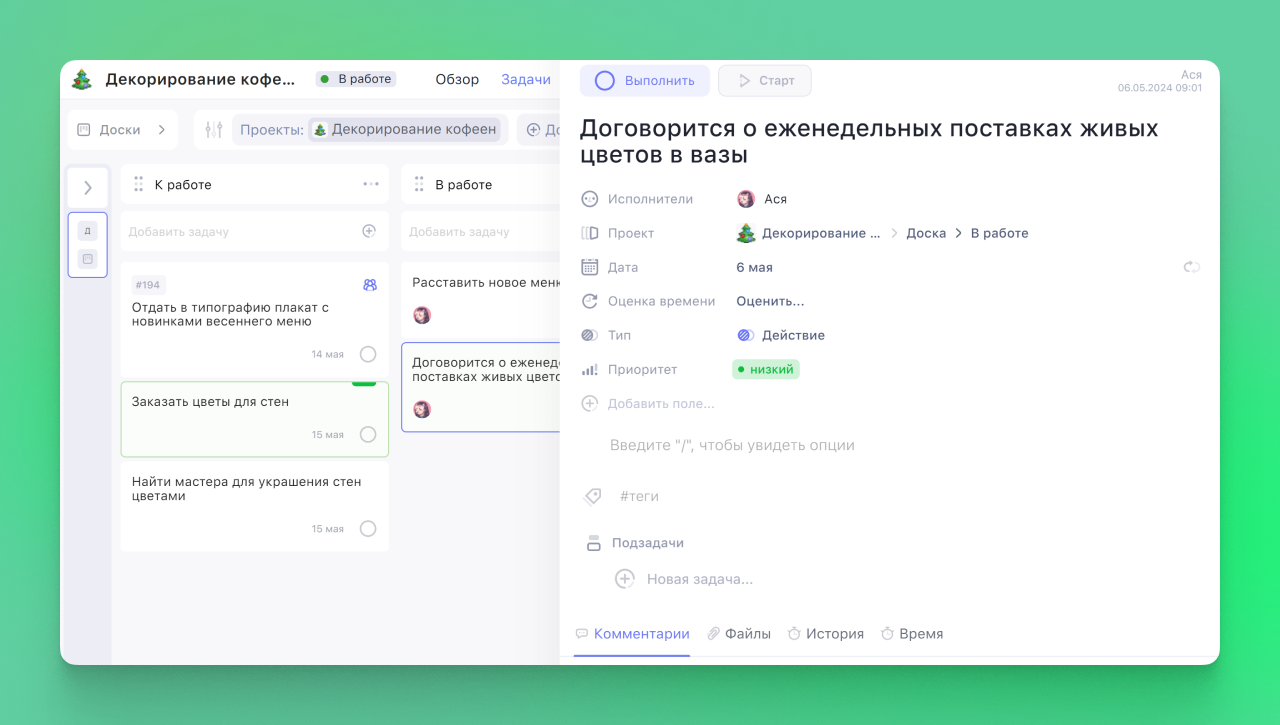
WEEEK позволяет:
- создавать новые задачи в неограниченном количестве
- перемещать их по датам или колонкам доски
- заполнять содержимое карточки (дедлайн, описание и прочее)
- фиксировать время работы над задачей по таймеру и вручную
- назначать, менять исполнителей
- выполнять и удалять задачи
👉 Подробнее о задачах и действиях с ними здесь
Разбивай задачи на шаги
Подзадачи в WEEEK помогают декомпозировать работу на этапы, подробно описать шаги и контролировать прогресс их выполнения
Это не просто чек-листы: каждая подзадача — это отдельная, самостоятельная задача. Ей можно назначить другого исполнителя, дату, проект и доску, а также добавлять описание, комментарии, прикреплять файлы и настраивать уведомления
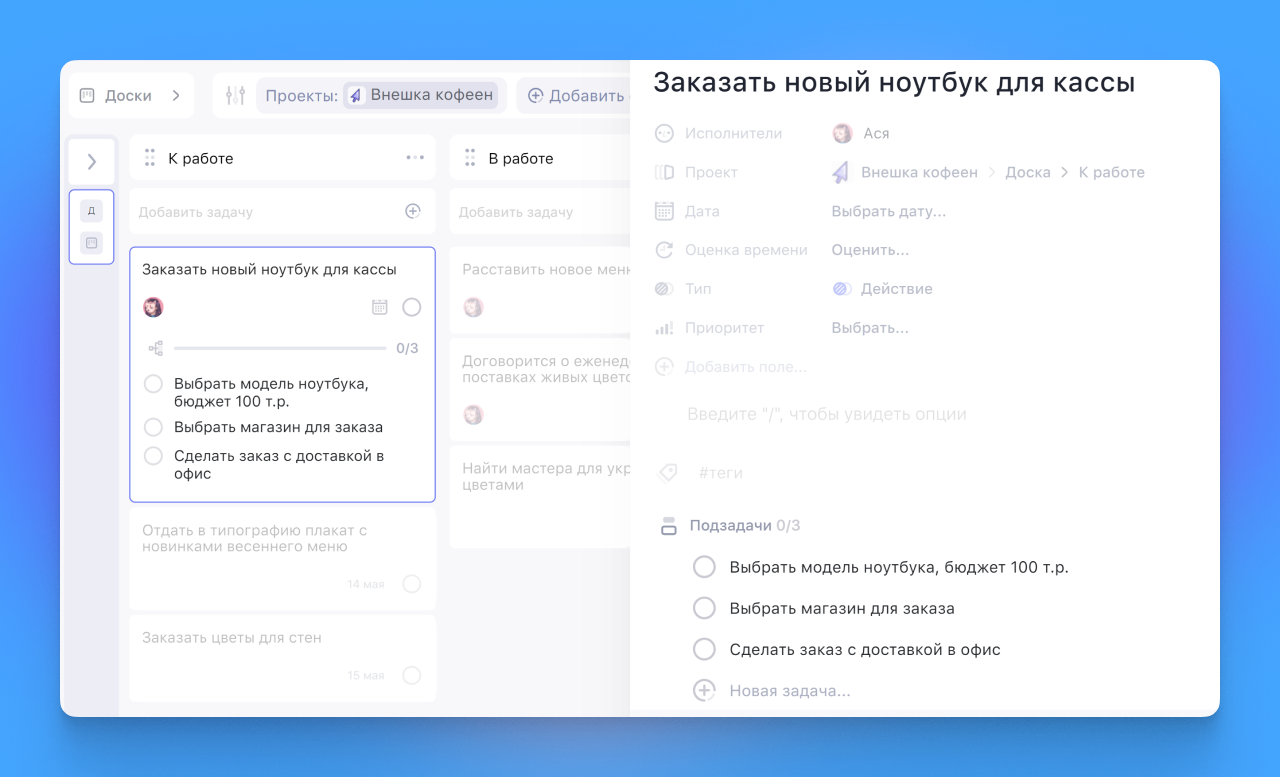
Подзадачам даже можно создавать собственные подзадачи — чтобы фиксировать многоуровневые процессы. И так до шести уровней вложенности
Назначай сроки выполнения задачи
Устанавливай дедлайны, чтобы исполнитель задачи увидел их в своём календаре и смог правильно распределить нагрузку
Если добавить задаче ещё и дату начала, можно установить полноценный срок. Создание задач со сроками поможет держать в фокусе даже объёмные и долгосрочные планы
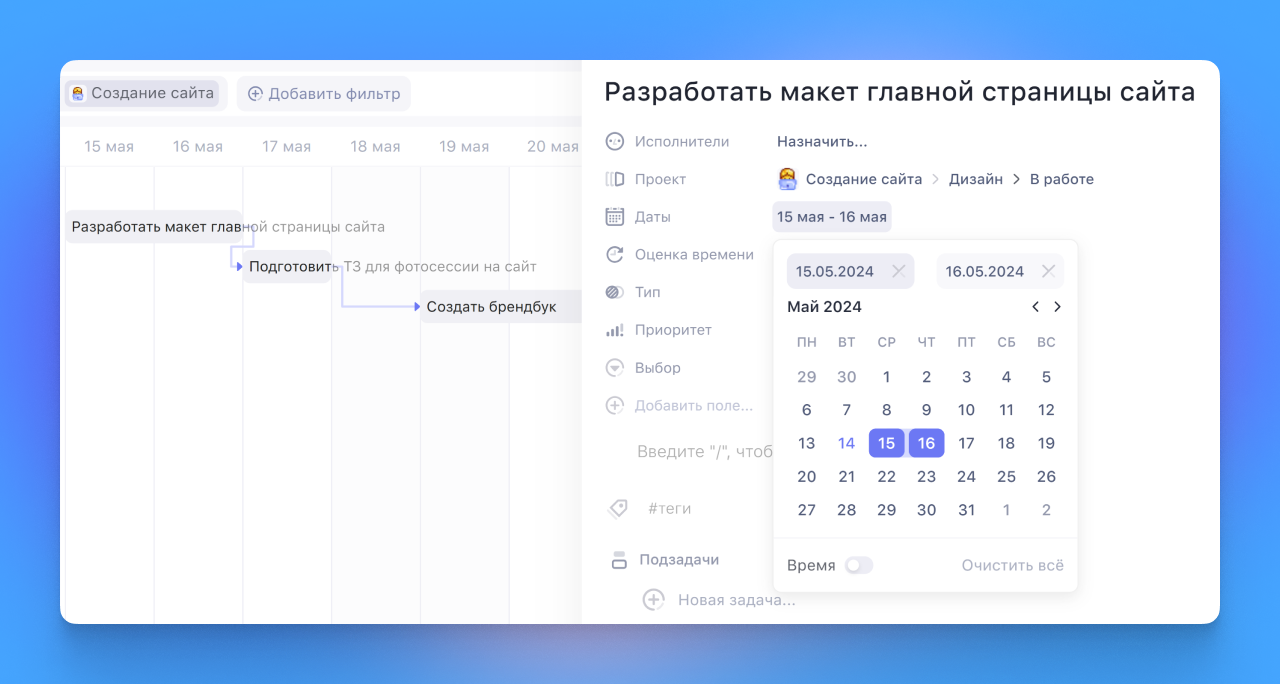
👉 Подробнее о датах в задачах здесь
Указывай точное время
При выборе даты задачи можно установить и точное время её выполнения. Это особенно удобно для планирования рабочих звонков и встреч
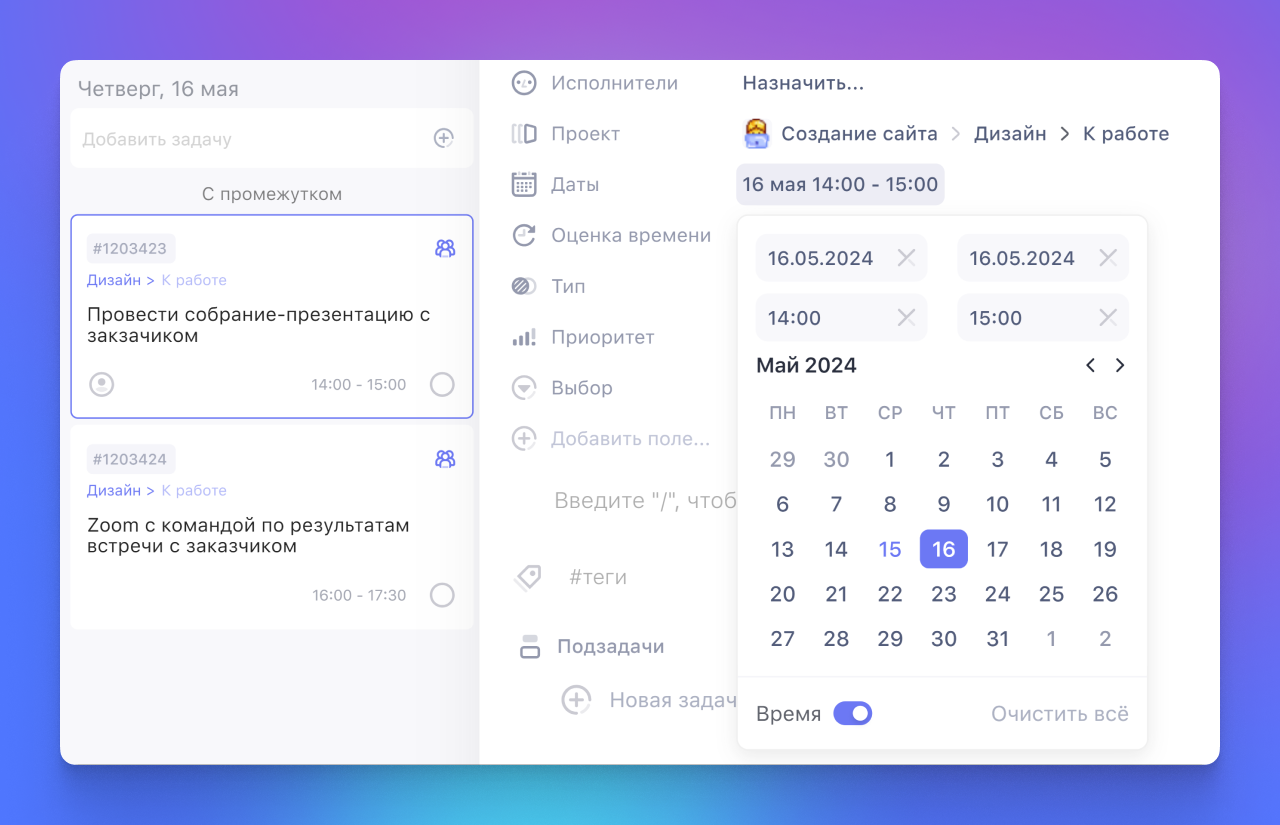
Получай уведомления в нужный момент
WEEEK поможет тебе не забыть о важных дедлайнах, звонках и встречах. Просто установи уведомление о задаче, чтобы в нужный момент получить напоминание
Ещё можно установить повтор напоминания, чтобы получить несколько уведомлений в разное время. Например, когда нужно заранее подготовиться к встрече
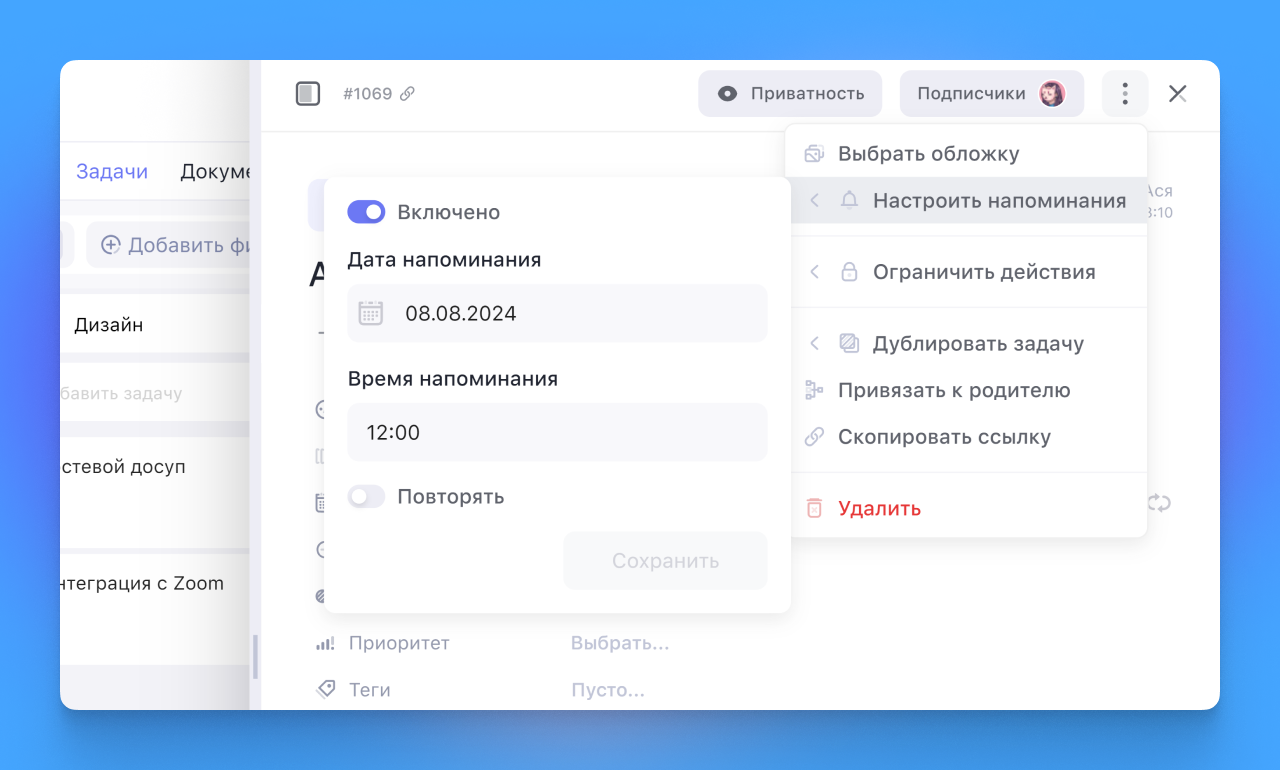
Устанавливать уведомления к задачам можно на любом тарифе WEEEK
Синхронизируй свои календари
Подключай к WEEEK все свои календари — Google, Яндекс, Apple или другие календари на протоколе CalDAV
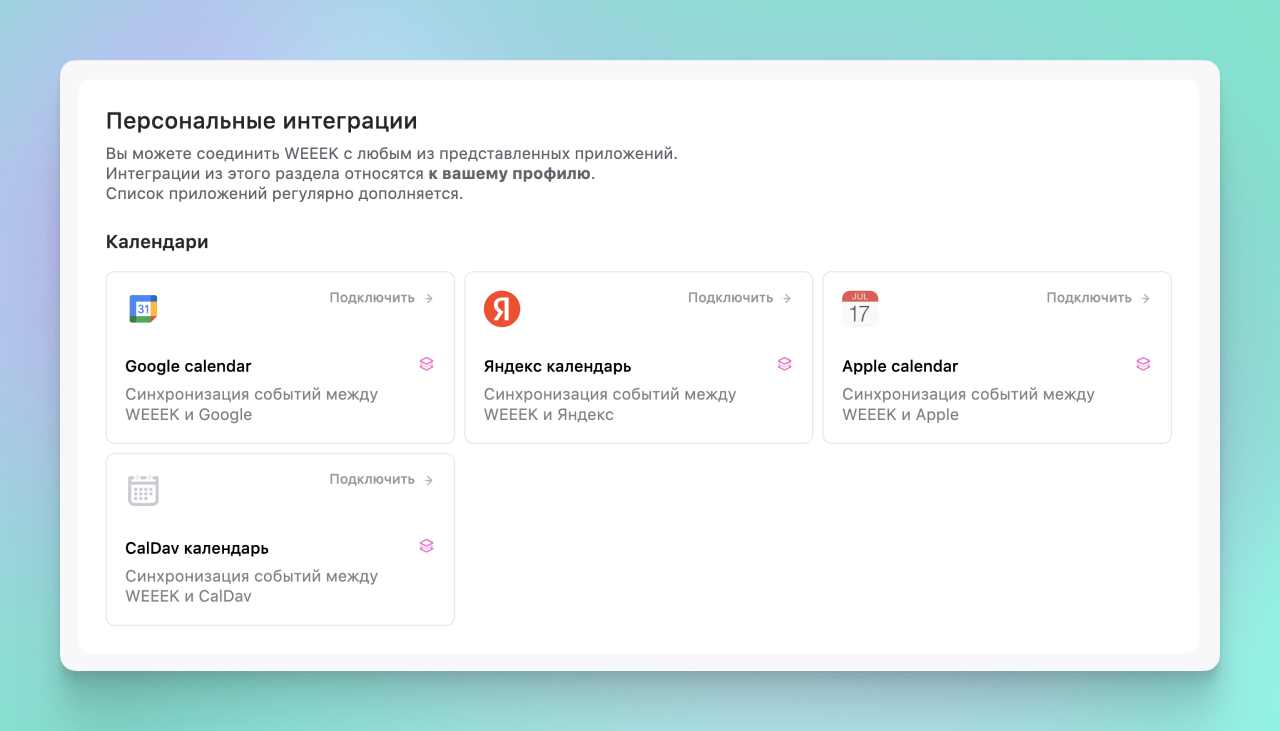
Есть два вида интеграции: двусторонняя и односторонняя
Двусторонняя — это когда неважно, в каком из двух сервисов поставлена встреча, звонок, задача. Они автоматически появятся в обоих сервисах
Если интеграция односторонняя, то надо выбрать, из какого сервиса в какой должны попадать звонки, встречи и задачи. Они будут переноситься, только если поставлены в нужном сервисе

После подключения в WEEEK появятся звонки, встречи, задачи и события из всех календарей
Также можно настроить условия интеграций с календарями. Настройку ищи слева от названия рабочего пространства, с которым настраивается интеграция с календарём
Ты можешь выбрать, чтобы интеграция работала только по конкретному исполнителю, типу задачи или конкретному тегу (или тегам)
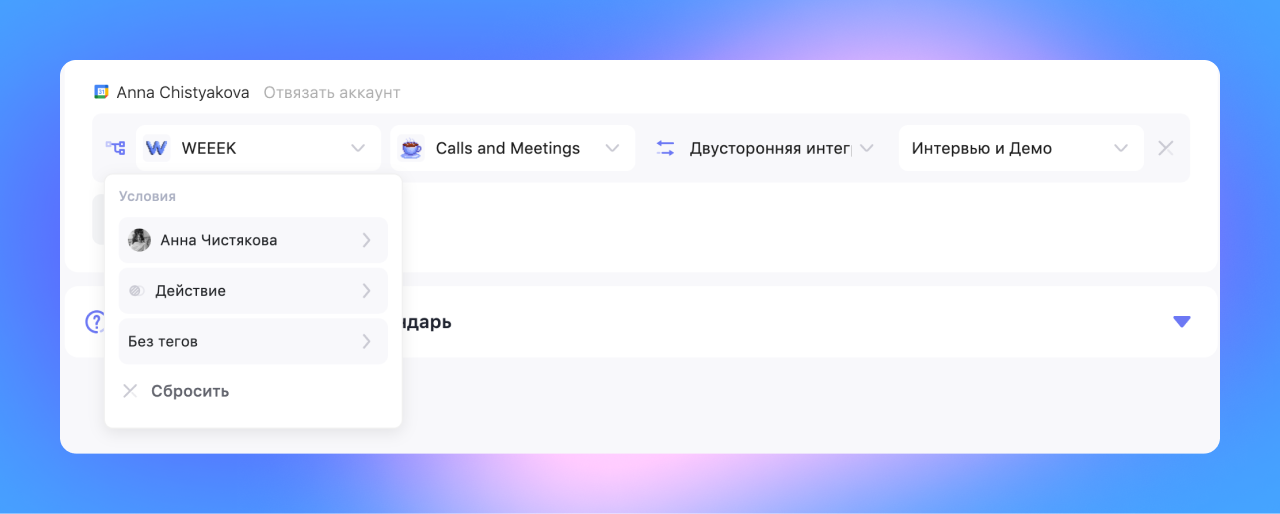
Интеграции с календарями доступны всем пользователям WEEEK
Назначай ответственных
Хорошо, когда у задачи есть конкретный человек, который отвечает за её выполнение. Для этого в задачах есть поле «Исполнители»
Это не обязательно один человек. В WEEEK можно назначить задаче сколько угодно исполнителей — это особенно удобно для созвонов и встреч
Нужного члена команды можно легко найти в выпадающем списке или через поиск
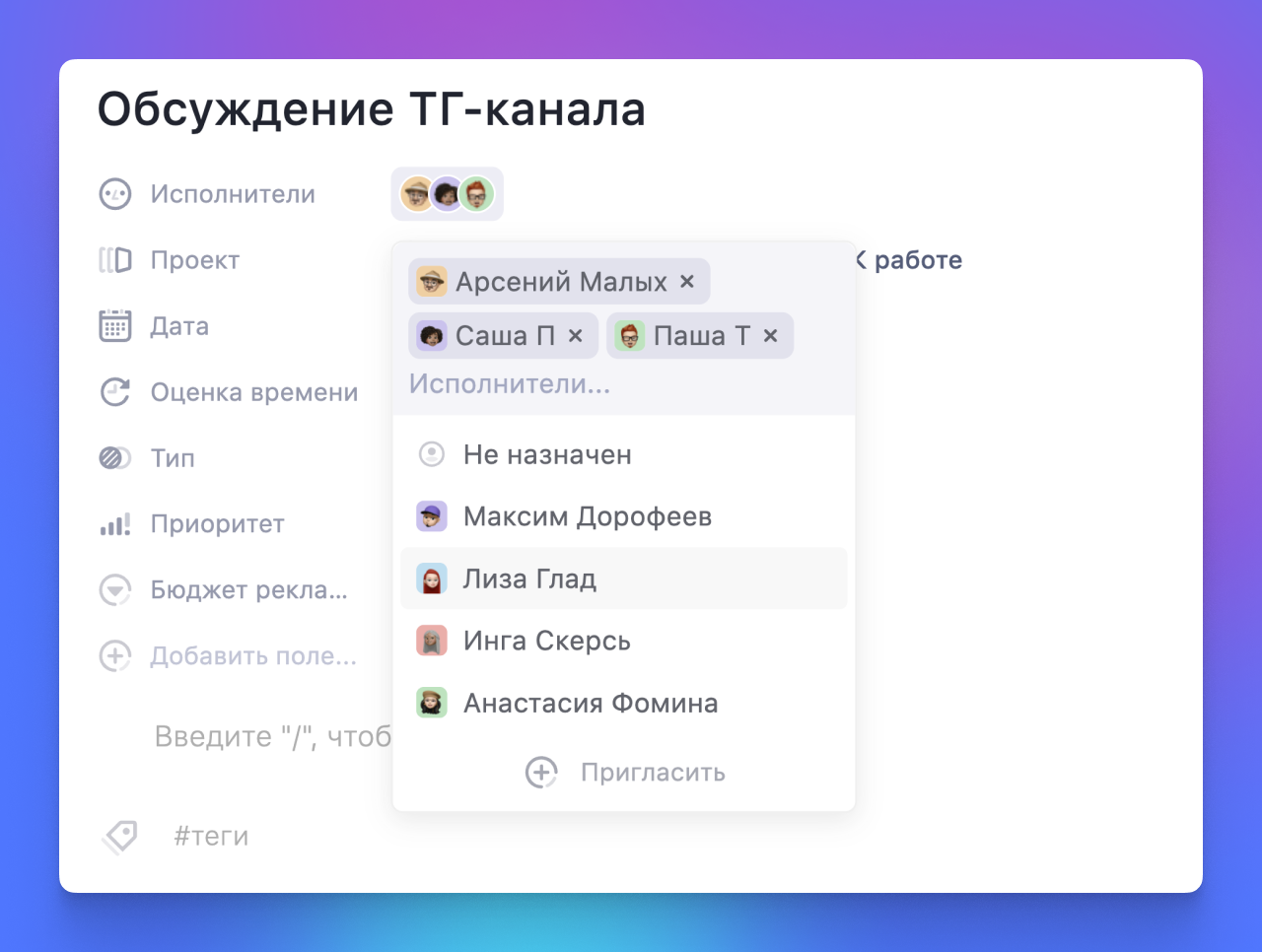
Выбор исполнителей доступен всем пользователям WEEEK
Оценка времени в задачах
Каждую задачу можно оценить по времени. Это поможет просмотреть загрузку каждого сотрудника на день или общую загрузку по проекту. Ещё так можно сравнить план и факт трудозатрат
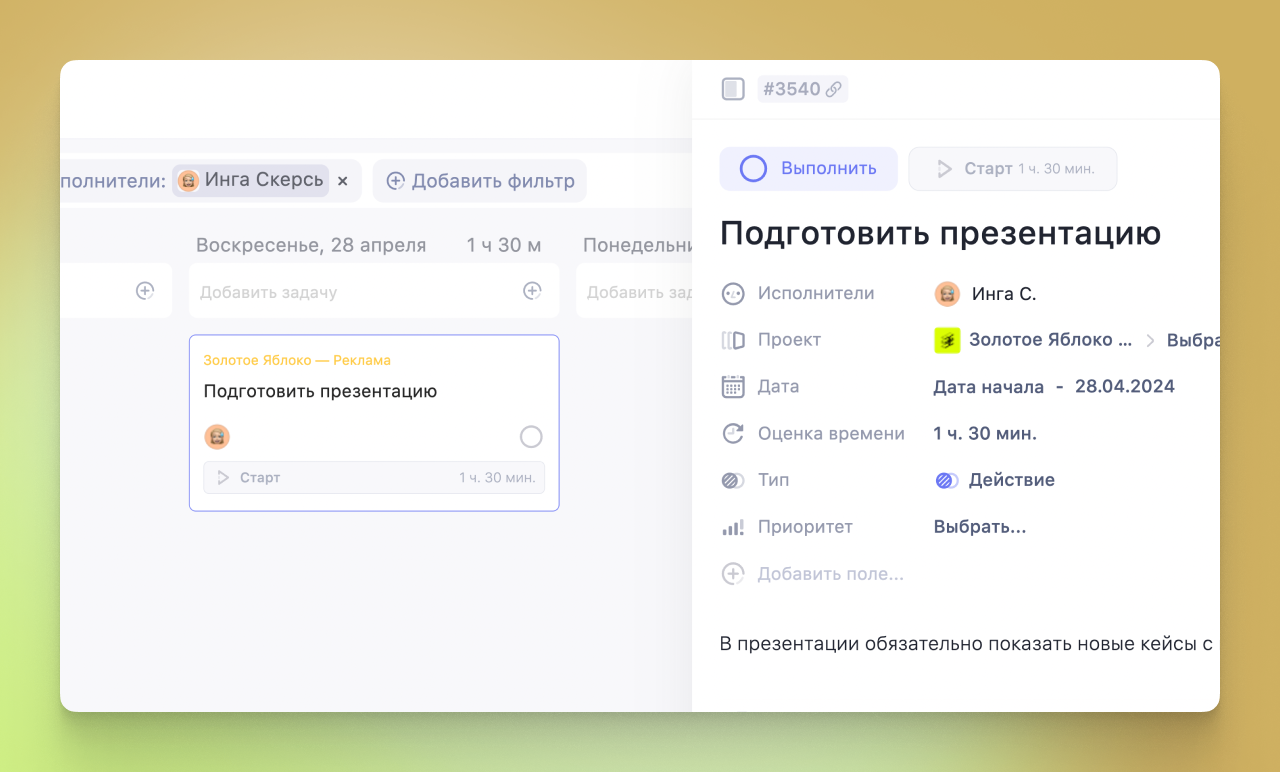
Фиксация потраченного времени по таймеру или вручную
Чтобы фиксировать потраченное на задачу время, используй таймер внутри задачи или вноси данные вручную
Внесённое время можно редактировать вне зависимости от способа ввода. Изменения фиксируются в истории задачи
Добавить время работы вручную может не только исполнитель, но и любой другой участник рабочего пространства. Можно выбрать сотрудника, указать дату и потраченное время, отметить сверхурочные часы
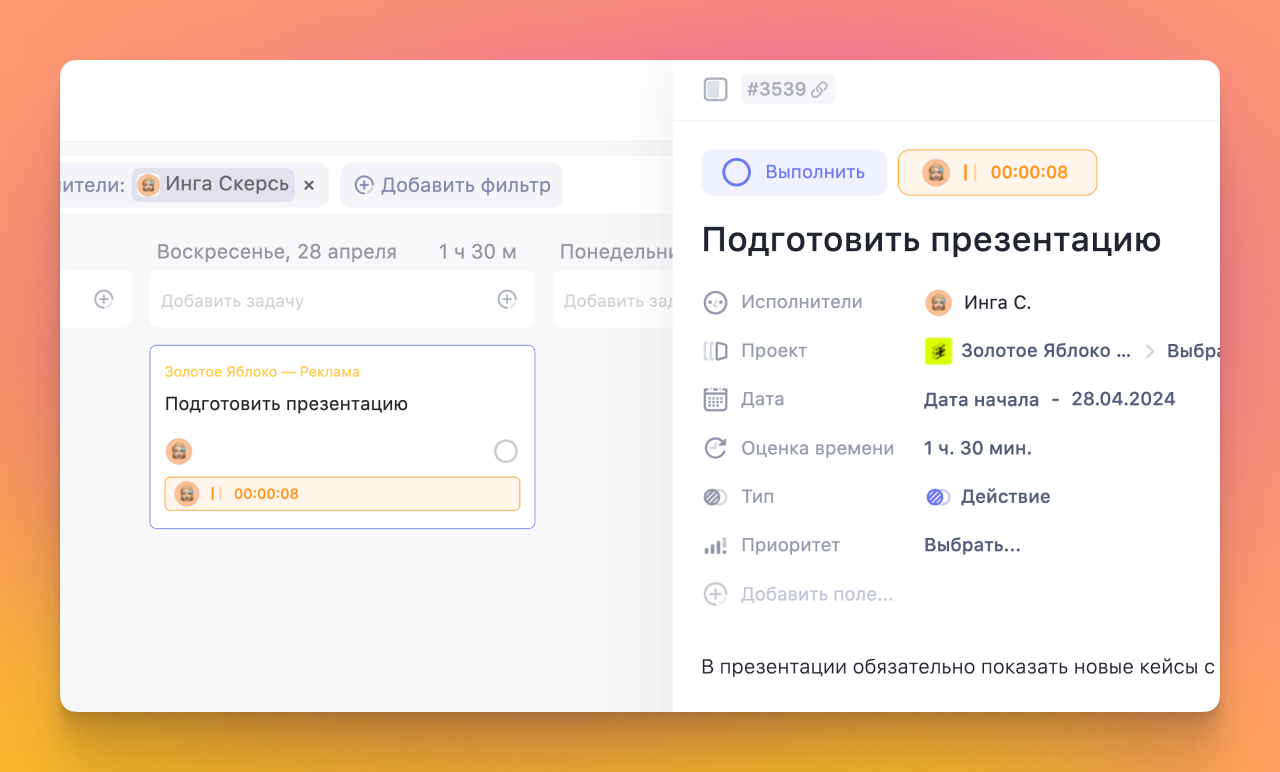
План-факт и отчёты по затраченному времени
Отчёты по сотрудникам и проектам находятся в сервисе Аналитика. Там можно посмотреть, сколько времени участники пространства потратили на задачи из разных проектов за нужный период
Если этой информации недостаточно, можно выгрузить задачи в форматах XLS или CSV и свести план-факт по затраченному времени
Ещё у нас есть открытый API, который позволяет настроить интеграцию с внешними дашбордами
Оценка и учёт времени доступны на всех тарифах
Наблюдай за работой со стороны
Подписчик — пользователь, который не отвечает за выполнение задачи, но следит за изменениями: новыми комментариями, сроками, прогрессом, файлами и любыми обновлениями
Быть подписчиком можно на задаче, доске или проекте — и следить за изменениями либо по всем сущностям сразу, либо по выбранным
Роль подписчика подойдёт менеджерам, руководителям или исполнителям, которые подхватывают работу на последующих этапах — тем, кому надо отслеживать процесс выполнения работы и ход изменений
Ты можешь самостоятельно подписаться на нужную задачу, доску или проект. Либо попроси коллег подписать тебя. В обоих случаях ты будешь в курсе происходящего и получать уведомления по задаче
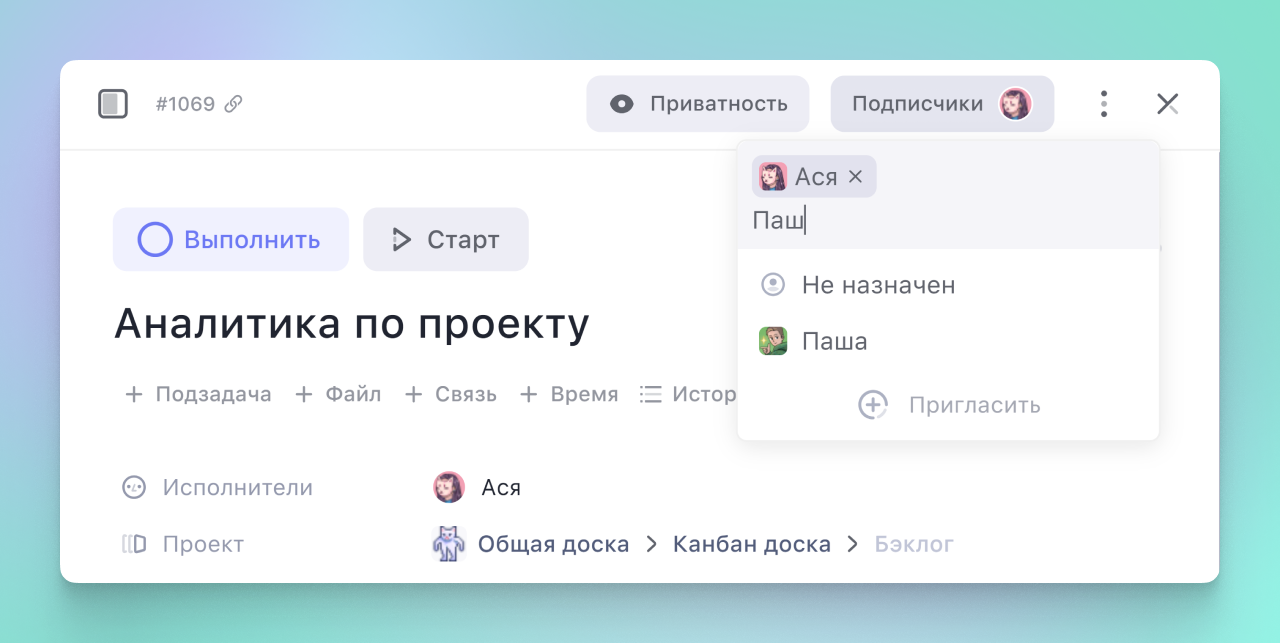
👉 Узнать больше о подписчиках можно здесь
Также можно настроить уведомления из своих подписок и выбрать, по каким именно событиям и сущностям нужно получать пуши об изменениях.
👉 Узнать больше про настройку уведомлений из подписок можно здесь
Подписываться на задачи можно на всех тарифах
Связывай задачи между собой
В WEEEK есть три типа связей между задачами:
- Блокирующая — задача А блокирует задачу Б, пока не будет выполнена. Поможет подсветить текущий этап работы
- Ожидающая — обратная сторона блокирующей: задача Б будет выполнена только после завершения задачи А
- Связывающая — задачи А и Б связаны, но независимы. Подходит для взаимосвязанных, но параллельных процессов
Используй разные виды связей, чтобы организовать задачи в последовательные шаги и сделать рабочий процесс прозрачным для команды

Создавай свои поля в задачах
Настрой работу под уникальные процессы твоей команды или бизнеса. Создавай кастомные поля в задачах с разными значениями: дополнительные даты, роли участников, бюджеты, ссылки, статусы или метки
Есть десять видов кастомных полей:
- Текст
- Логическое значение
- Дата и время
- Выбор
- Мультивыбор
- Пользователи
- Ссылка
- Утверждающие
- Компания
- Контакт
- Число
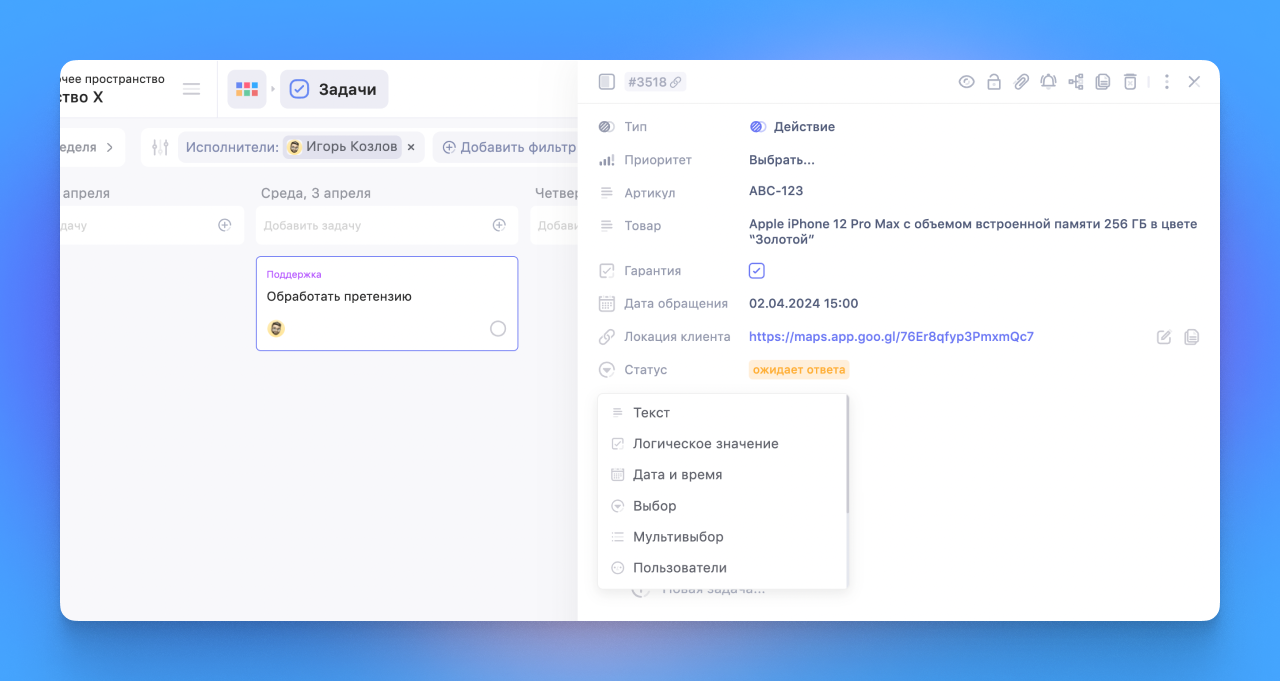
Настрой навигацию по полям
Кастомные поля можно вынести на карточку задачи или в отдельную колонку списка. Тебе решать, какие показать снаружи, а какие оставить внутри задачи
Ещё можно фильтровать задачи по значению кастомного поля в любом режиме отображения, будь то Канбан-доска или диаграмма Ганта. Так ты сможешь быстро просмотреть все схожие задачи

👉🏻 Подробнее про настройку кастомных полей тут
Маркируй задачи
Теги — цветные метки для задач. Они помогут разделить задачи по категориям и визуально выделить среди других
Во всех режимах просмотра задачи можно фильтровать по тегу. Так отобразятся только задачи нужной категории — например, «Срочно» или «Баг»
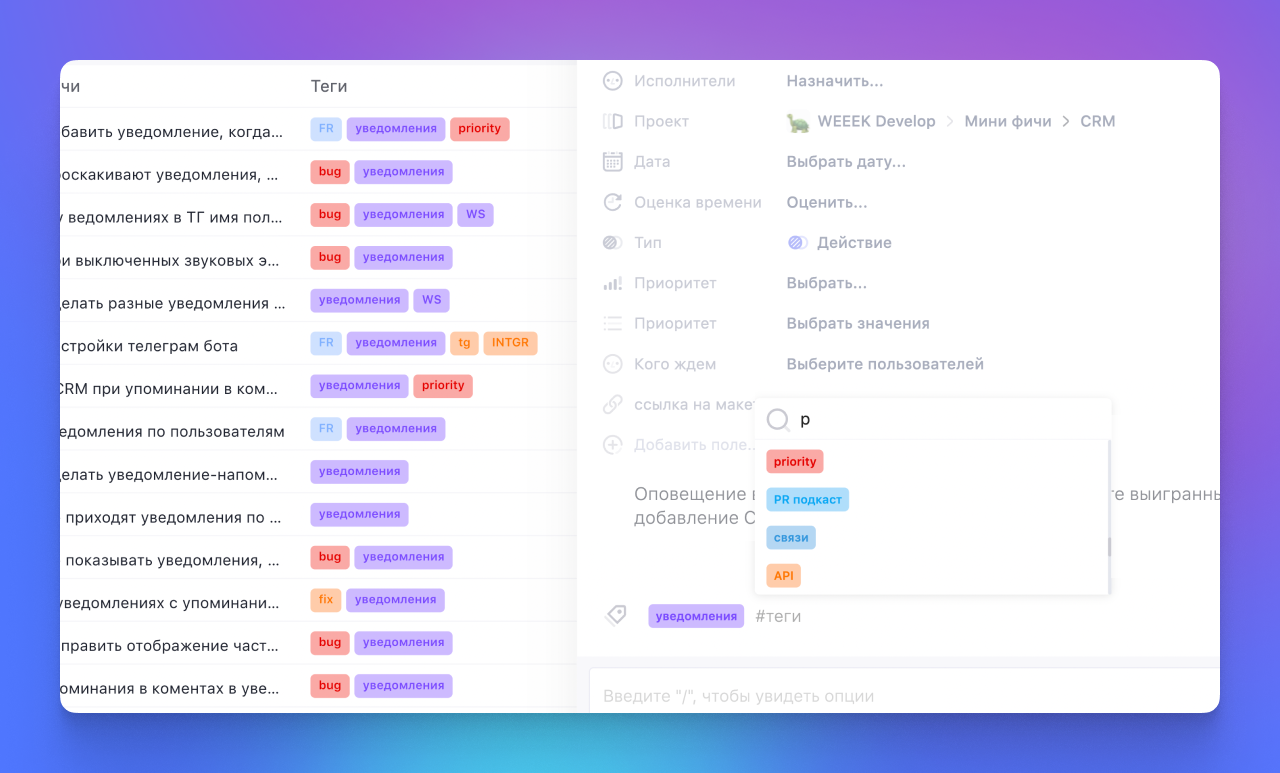
Созданные теги можно использовать во всём рабочем пространстве — любых проектах, задачах и сделках
Управляй тегами
Порой в тегах нужно навести порядок — например, если некоторые из них устарели или дублируют друг друга
Для этого в настройках рабочего пространства есть раздел «Теги». Там можно редактировать или удалять все теги, которые есть в пространстве, и добавлять новые
Упоминай коллег, проекты и документы
Тегай коллег и ссылайся на проекты и документы Базы знаний с помощью упоминаний. Достаточно ввести @ и в выпадающем меню выбрать то, что нужно
Упоминания доступны в описании задачи, комментариях, сделках CRM и других местах сервиса. Например, в описании задачи можно отметить ответственного — ему придёт уведомление об этом
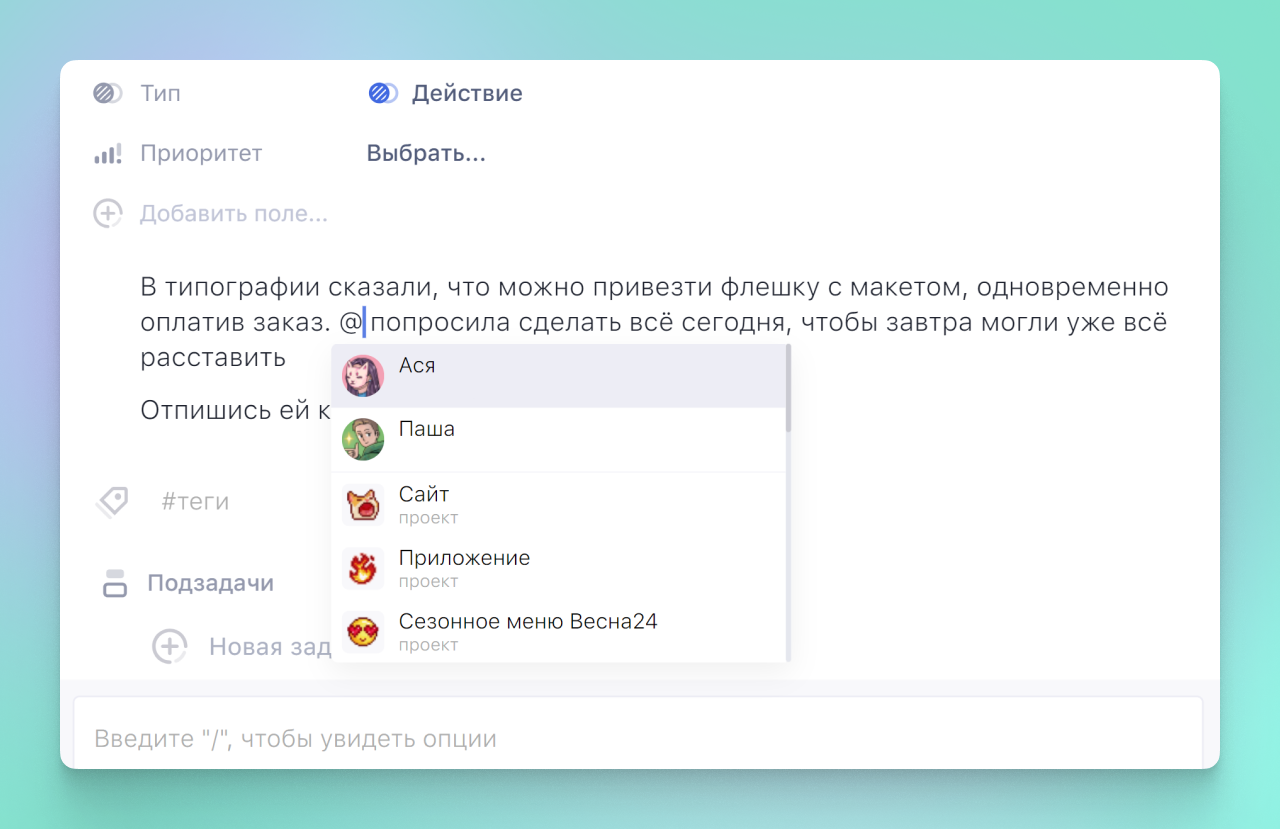
Упоминания доступны на любом тарифном плане
Работай с файлами внутри задачи
Прикрепить к задаче важные документы, ТЗ и медиа можно в разделе Файлы. Загружай файлы с устройства, Dropbox или OneDrive
Прикреплённые к задаче файлы можно просматривать (доступно для картинок, видео и документов PDF), скачивать и утверждать
А если файл потеряется, то его всегда можно найти в файловом хранилище WEEEK!
❗ Общий размер файлового хранилища зависит от тарифа. В нём учитываются все файлы, загруженные в рабочее пространство
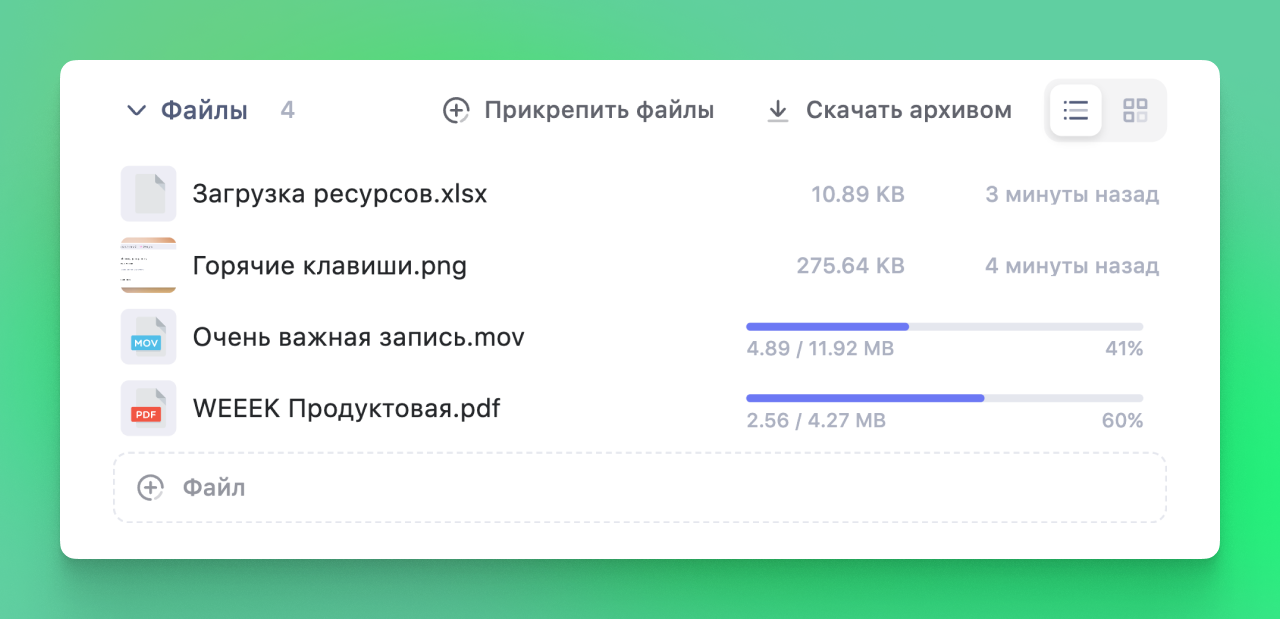
Прикреплять файлы к задачам могут все пользователи WEEEK
Добавь визуала
Обложки — это картинки, которые прикрепляются к задачам. Они видны на календаре или доске, даже когда задача закрыта
Обложки помогут наглядно выделить важную задачу или колонку, упростить навигацию по доске. А ещё они могут задавать контекст — например, на обложку задачи по товару можно поставить его фото
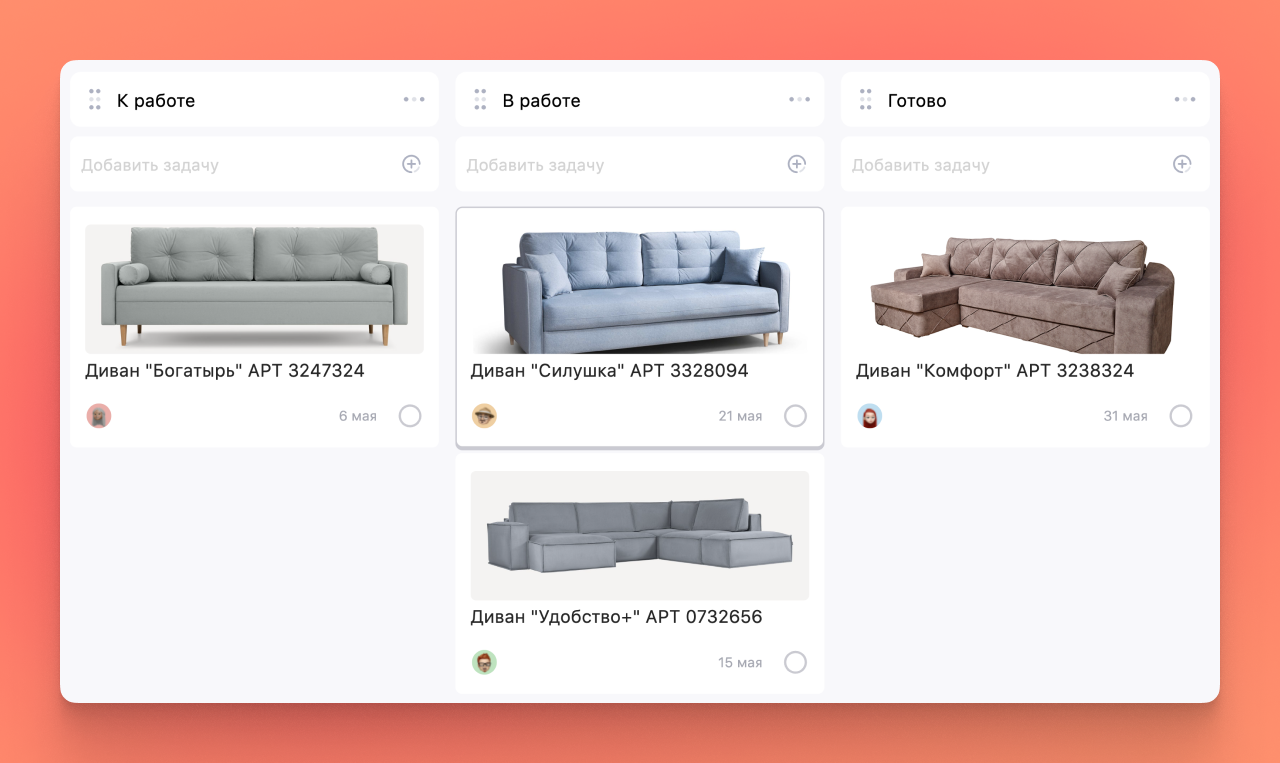
Обложки задач доступны всем пользователям WEEEK
Мини-сервис Файлы для работы со всеми изображениями, видео, иллюстрациями, аудио, PDFками и прочим, когда-либо загруженным в WEEEK.
Вот все функции Файлов:
- Папки для структурного хранения — с названиями и вложенностью из нескольких папок
- Раздел Избранное для быстрого доступа к важным файлам
- Предварительный просмотр в двух видах — список и галерея
- Возможность загружать файлы прямо в этом разделе
- Сортировка файлов по названию, времени создания, типу, размеру и автора
Проекты — для деления задач по направлениям
Проекты позволяют разделять задачи разного содержания внутри одного рабочего пространства. В проектах удобно управлять работой с разными клиентами и заказчиками, отделами и командами компании, направлениями и объектами
Например, вот такие проекты: «Маркетинг», «Продажи», «Клиент №1», «Заказчик Б», «Объект Ц» и подобное. Задачи из разных проектов не пересекаются — и каждый сможет видеть только то, что ему нужно
Список проектов находится на панели слева. Для каждого проекта можно заполнить описание в разделе Обзор, собирать Идеи, подключать Приложения и поработать с Настройками проекта, чтобы навести ещё больше порядка. Проекты бывают публичные или приватные
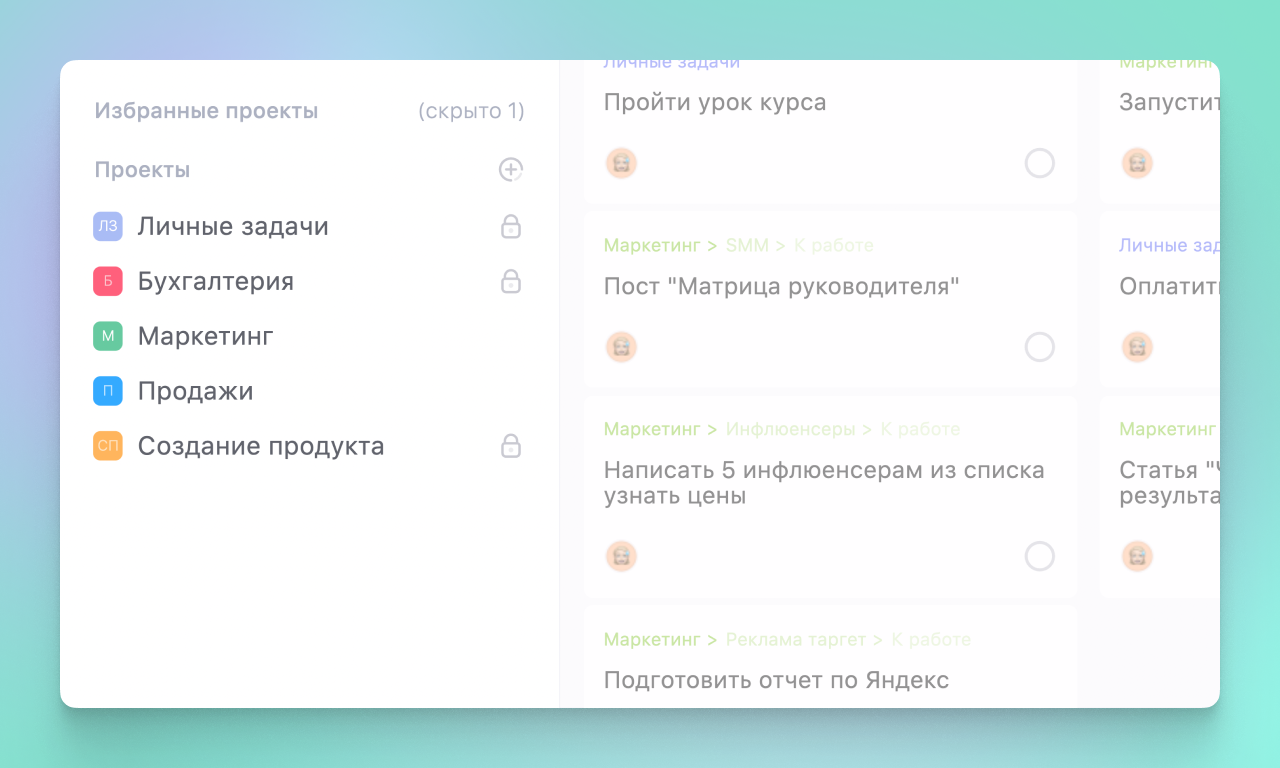
👉 Узнать больше о проектах можно здесь
Создание проектов доступно на всех тарифах, но на Free есть ограничения по количеству — максимум 7 проектов
Папки и портфели для группировки проектов
Для визуального порядка и организации структуры между проектами, их можно группировать в папки
Портфели пригодятся крупным компаниям с большим количеством проектов — они позволяют управлять группой проектов, контролировать доступ разных пользователей к ней и осуществлять портфельное управление проектов
С портфелями также удобно отслеживать статусы проектов и глобально отслеживать дедлайны и вехи проектов
Создание папок возможно на всех тарифах. Если в твоём рабочем пространстве подключён тариф Business, то тебе доступны портфели — расширенная версия папок
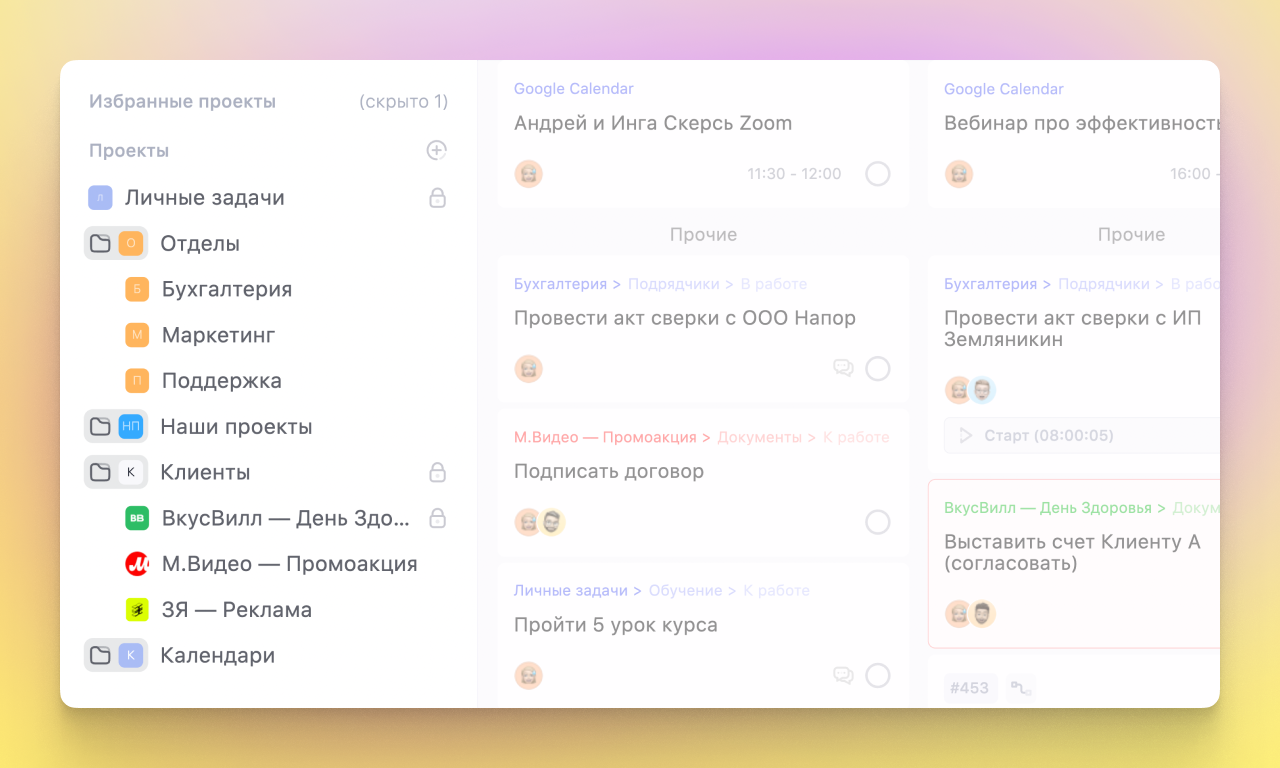
Приватность на разных уровнях
Задачи в WEEEK могут быть в досках, доски в проектах, а проекты в портфелях. На каждом из этих уровней доступна отдельная настройка доступов к информации. Настройки применяются по иерархии
Можно настроить так, что один проект видит одна группа людей, а другой — другая. Или сделать приватную доску с личными задачами. А на уровне портфелей проектов управлять доступом на целых направлениях работы
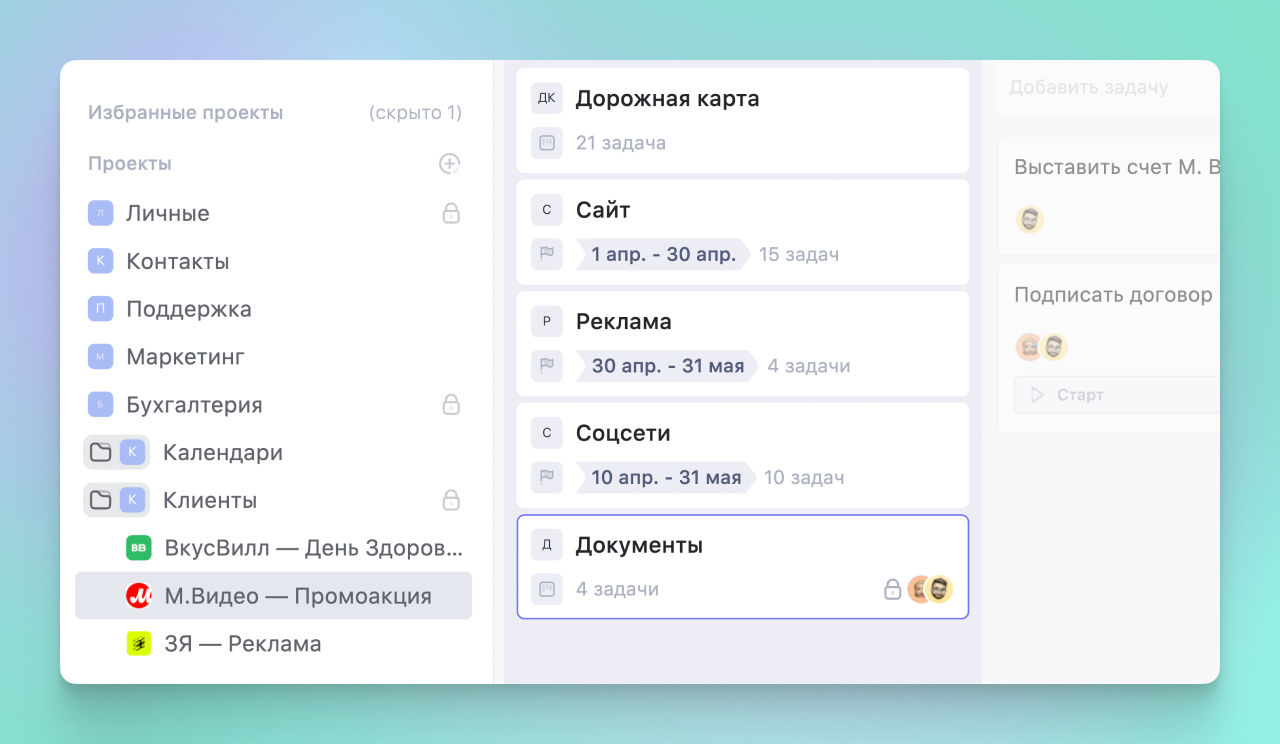
Индивидуальные доступы
Три уровня доступа юзеров: чтение, комментирование, редактирование. Каждый назначается отдельному пользователю, команде или всем пользователям пространства
С редактированием ясно — тут можно всё. Создавать, перемещать, удалять, добавлять, менять сущности
Комментирование позволяет оставлять комментарии внутри задач
Чтение — возможность только просматривать задачи
Доступы применяются для портфелей, проектов и досок. Это позволит сохранить информацию в руках ответственных людей и избежать случайных правок и удалений
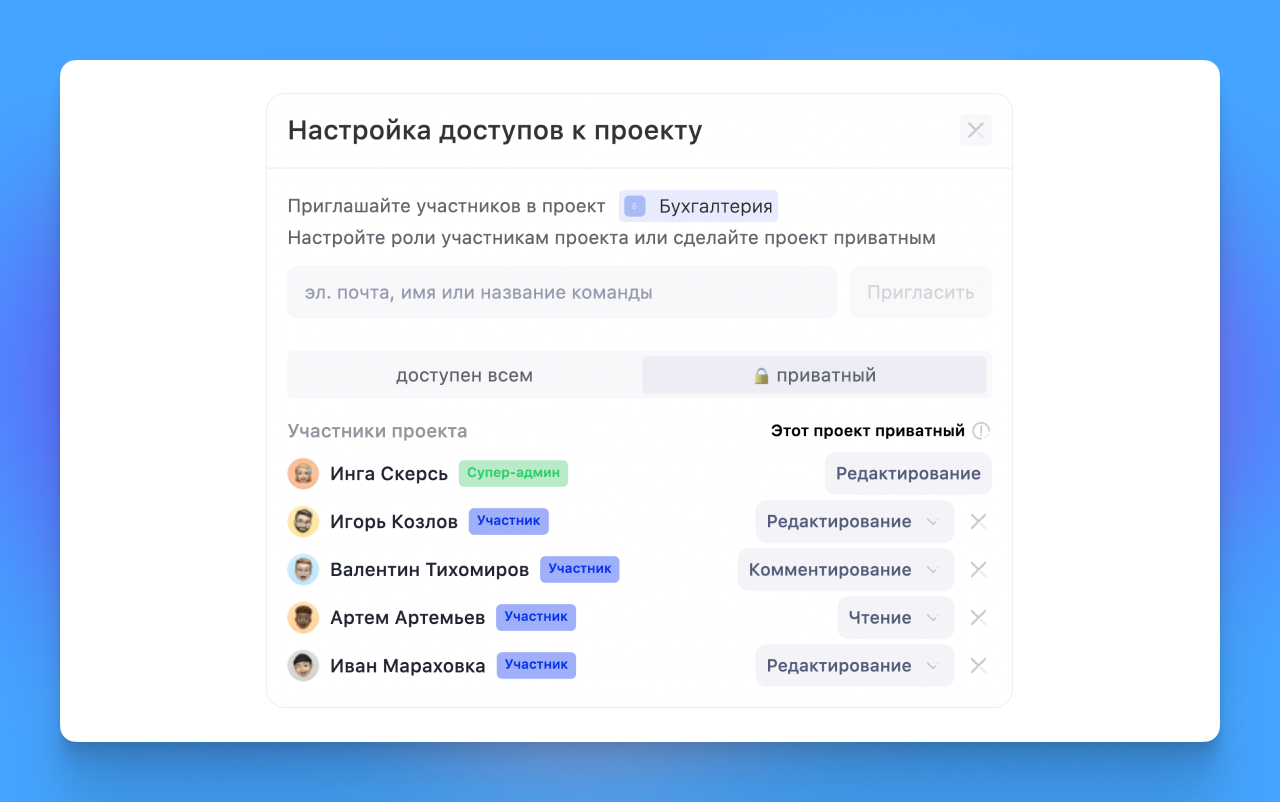
Приватные проекты и доски доступны с тарифами Задачи Pro и Biz. Приватные портфели доступны только на Biz. Уровни доступа можно настраивать на всех тарифах
Скрывай задачи от лишних глаз
Делай приватными можно не только проекты и доски, но и задачи
Если нужно скрыть конкретную задачу из всего проекта, сделай её приватной — тогда она будет видна только создателю и исполнителям
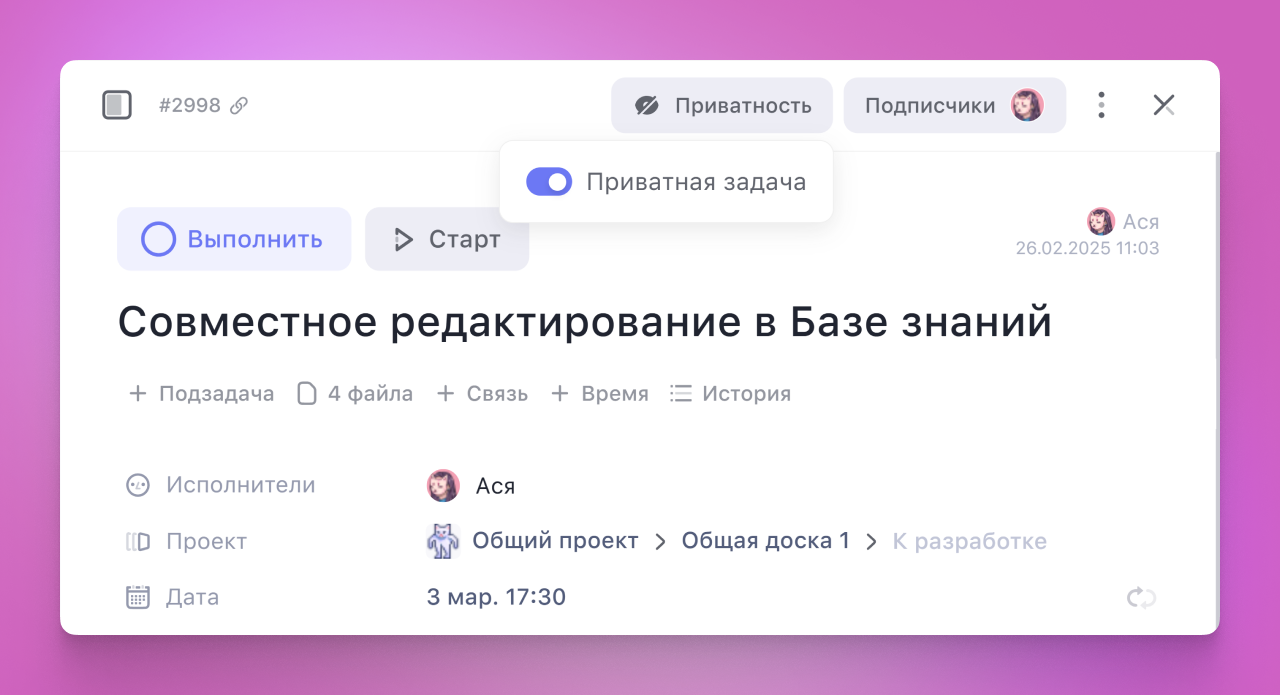
Приватные задачи доступны всем пользователям WEEEK
Смотри на задачи в разных перспективах
В WEEEK пять режимов отображения: «Неделя», «Месяц», «Доски», «Список», «Гант». Переключение между режимами находится в левой части панели инструментов проекта
Разные режимы нужны для разных сценариев работы и целей в управлении. Неделя и месяц важны для планирования работы на ближайшее время. Список идеален при распределении задач на день. Гант пригодится в стратегическом управлении. А Доски помогут контролировать процессы и совершенствовать их
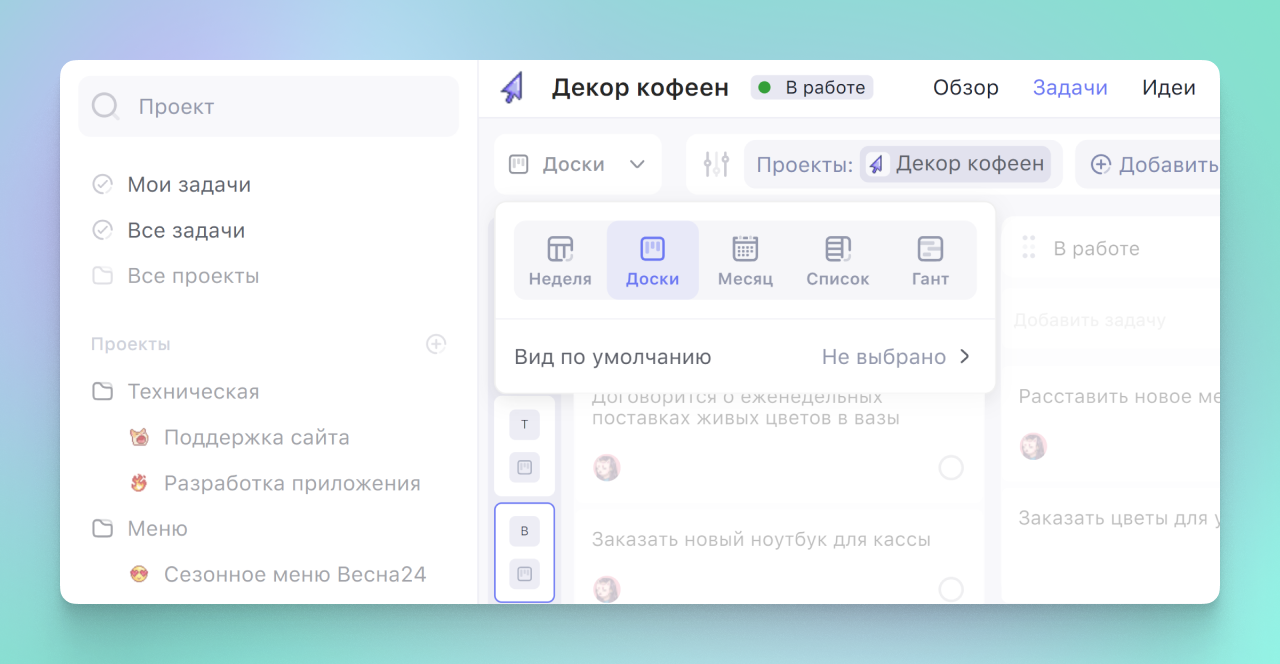
👉 Подробнее о разных режимах отображения здесь
Адаптируй работу с задачами под собственный сценарий
Всеми задачами из всех проектов разом удобно управлять через раздел «Все задачи». В нём, как и в отдельных проектах, можно выбрать и установить по умолчанию подходящий режим просмотра (кроме режима «Доски», который работает только внутри одного выбранного проекта)
Все задачи в одном месте
В разделе «Все задачи» отображаются задачи со всех проектов и досок, которые тебе доступны. Можешь переключаться между режимами просмотра и отслеживать совершенно разные задачи с помощью фильтров
В этом разделе можно:
- составить единую дорожную карту компании, учитывая задачи разных проектов и исполнителей
- оценить общую нагрузку сотрудника и посмотреть его просроченные задачи по всем проектам
- распланировать свои задачи с разных проектов на неделю
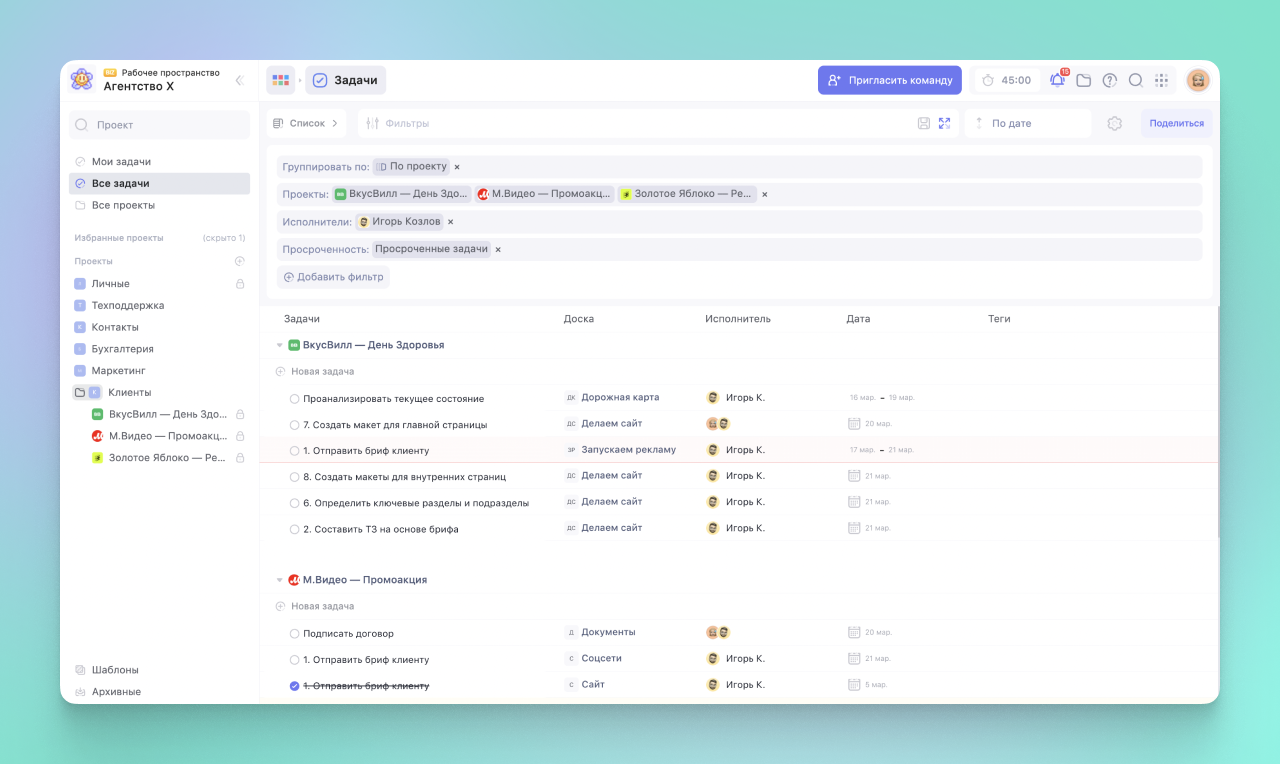
Фильтруй всё, оставляя на экране только нужные задачи
Фильтры полезны, если нужно отыскать конкретную задачу, оценить загрузку исполнителей, оценить приоритеты или найти просроченные задачи
Поле с фильтрами находится в верхней части экрана. Оно доступно в разделе Все задачи и в конкретном Проекте, независимо от выбранного режима отображения. Фильтровать задачи можно по исполнителю, автору, просроченности, статусу выполнения, приоритету, типу и тегам и по любым кастомным полям
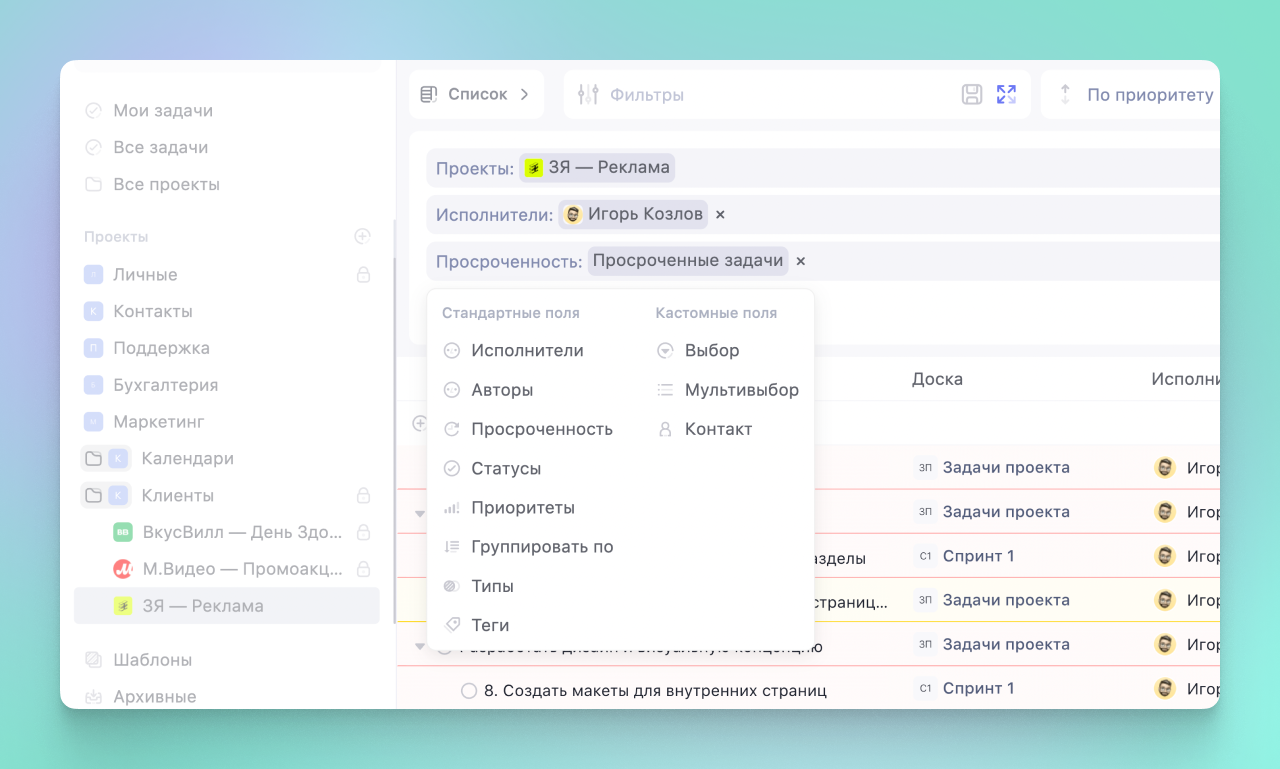
Группируй по общему признаку
В режимах просмотра Список и Гант доступен дополнительный фильтр «Группировать по» — это группировка задач по выбранному признаку, которую можно комбинировать с любыми другими фильтрами
Пригодится, чтобы построить дорожную карту по нескольким проектам в Ганте или посмотреть на задачи в колонках под другим углом (к примеру, в виде списка)
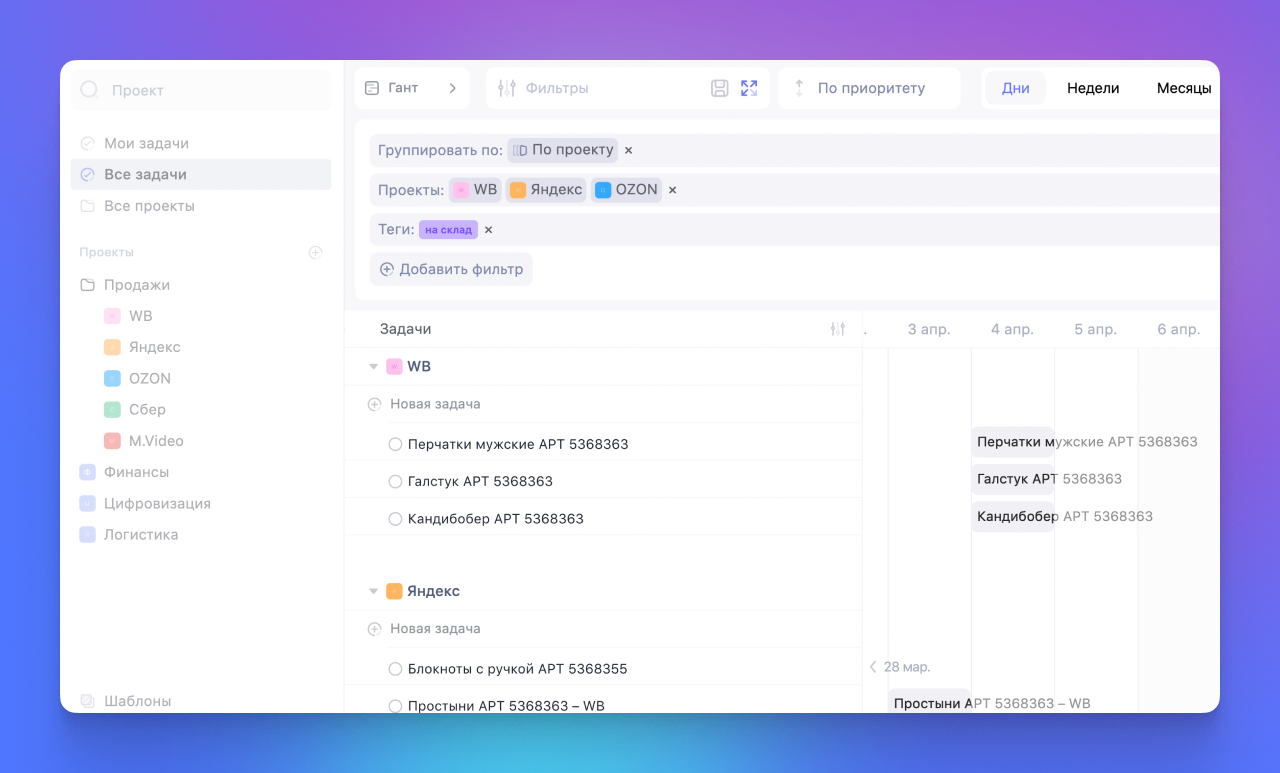
Сохраняй фильтры
Не нужно каждый раз настраивать фильтры заново. Однажды созданные фильтры задач и группировки можно сохранить по отдельности для каждого режима отображения и проекта, нажав на иконку дискеты в правой части поля. Фильтры сохраняются для аккаунта – это значит, что коллеги не будут видеть твои настройки и смогут создать собственные фильтры
Обзор фильтров и группировок для упорядоченного отображения задач здесь
Отображай задачи в нужном порядке
В WEEEK можно выстроить порядок задач вручную, или же автоматически отсортировать их по разным параметрам:
- по приоритету (от высокого до замороженного)
- по дате (от самых срочных к менее срочным)
- по типу (Встреча — Звонок — Действие)
- по длительности (чем меньше времени потребуется на выполнение, тем выше задача будет в списке)
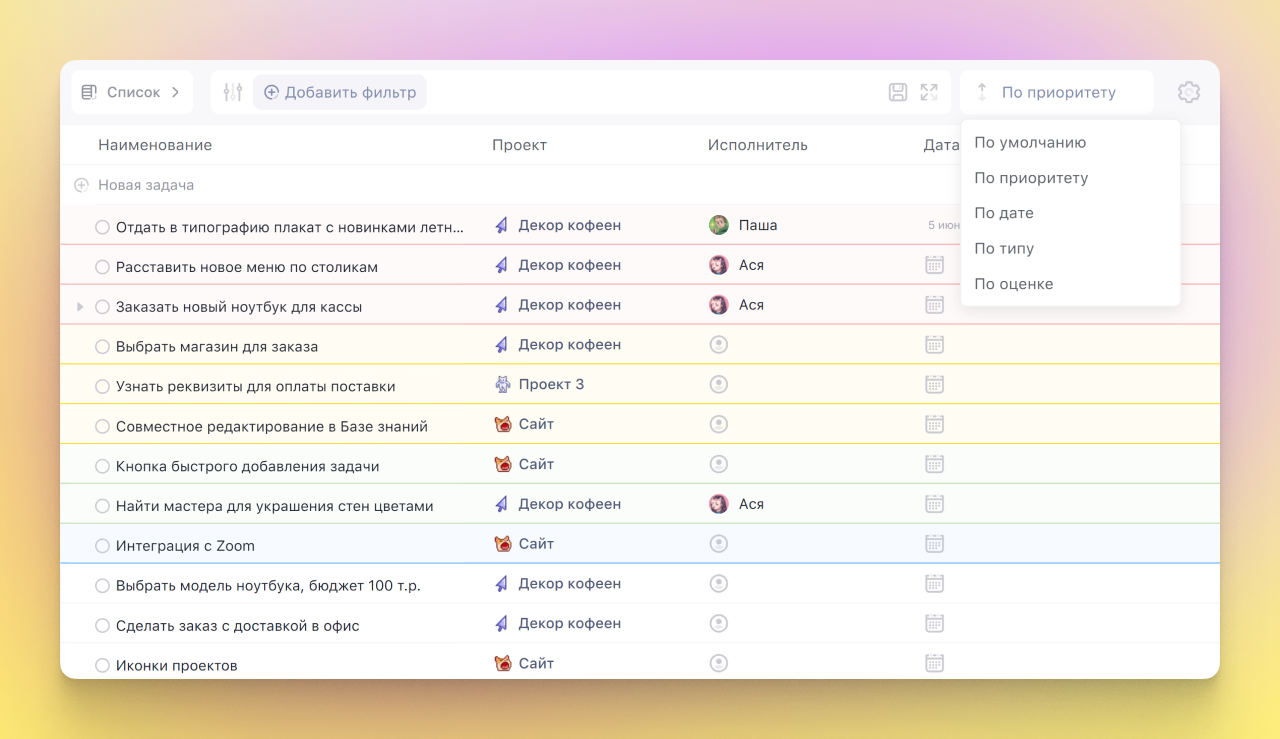
Визуализируй на шкале времени
В режиме просмотра «Гант» можно построить диаграмму Ганта — это инструмент стратегического планирования
На Ганте удобно планировать долгосрочные проекты, видеть взаимосвязи элементов, анализировать сроки и вехи нескольких проектов с помощью группировки и фильтров
Диаграмма Ганта идеальна для планирования запуска продукта или кампаний, стратегического управления и планирования проекта с большим количеством зависимостей

Планируй задачи на неделю
Режим «Неделя» открывает обзор задач на неделю, начиная с текущего дня. Каждому дню отведена своя колонка. В таком режиме удобно оценивать ежедневную нагрузку и планировать рабочую неделю
В режиме «Неделя» отображаются задачи из разных проектов и без проекта — всё в одном месте
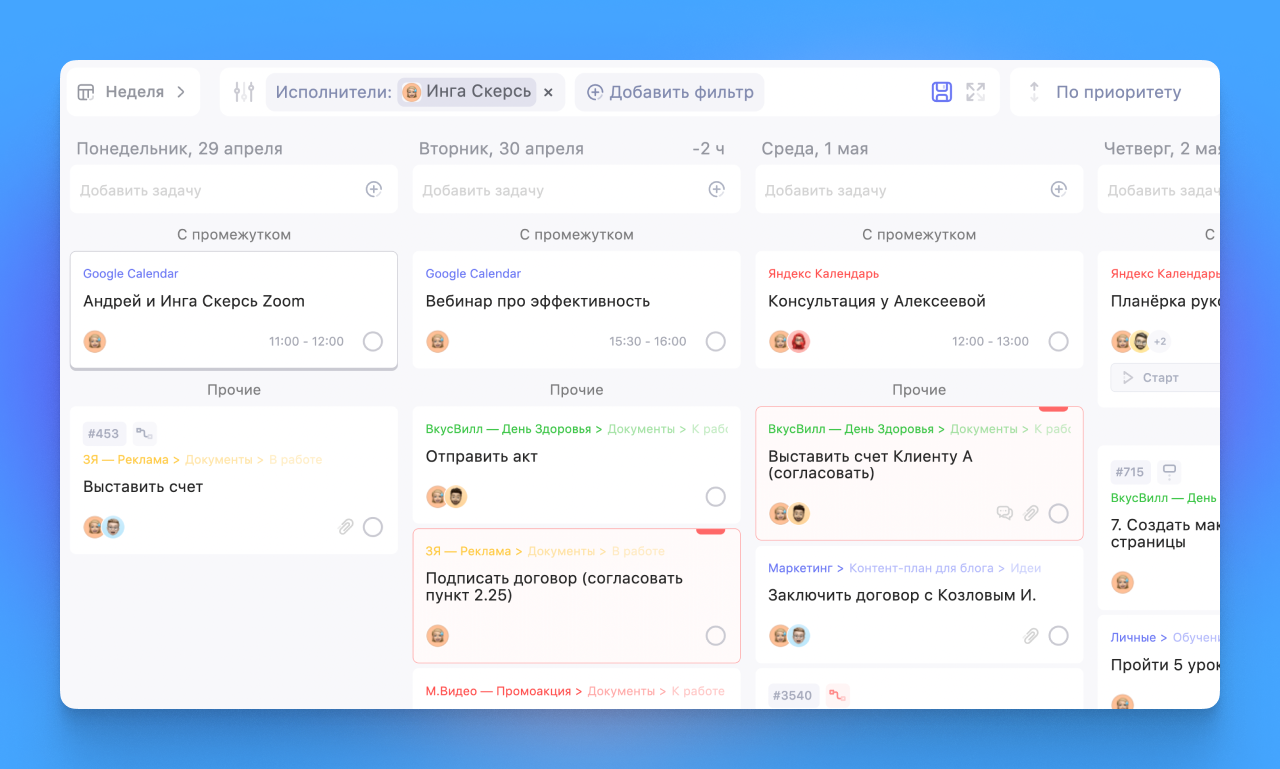
Управляй загрузкой команды
С помощью фильтров можно просмотреть задачи на неделю любого участника команды. Все его звонки, встречи и запланированные задачи — конечно, если к ним открыт доступ
А если планировать временную нагрузку по задачам, то на каждом дне недели отобразится суммарная занятость в часах и минутах
Работай со списком задач
Режим просмотра «Список» открывает задачи в виде to-do листа. Так можно отслеживать свои задачи по разным проектам или внутри одного. Настройки позволяют отображать в колонках списка те поля задачи, которые важны для работы
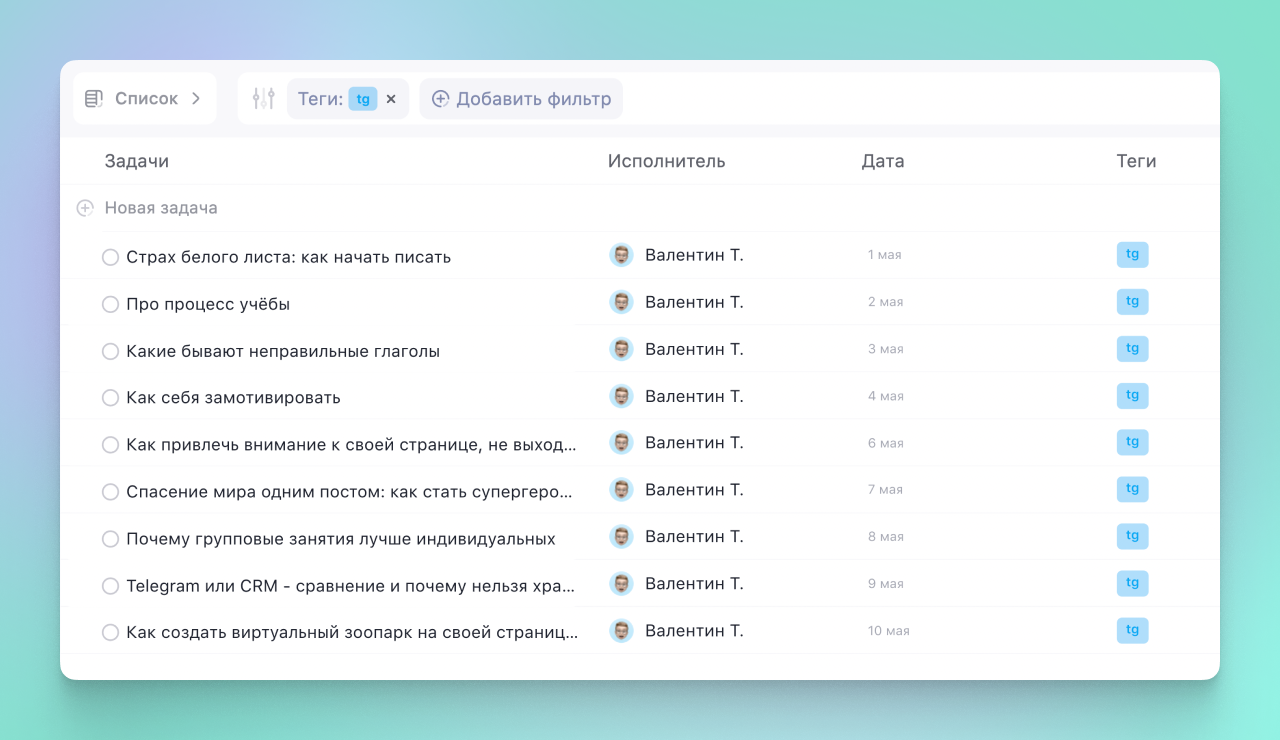
Фильтруй, группируй, сортируй
С помощью фильтров, группировки и сортировки в режиме Списка можно быстро найти нужные задачи. Например, установить фильтр по тегу или исполнителю, сгруппировать по проектам или отсортировать по приоритету
Визуализируй работу
Доски помогают визуализировать разные процессы в рамках одного проекта. Например, проект «Запуск сайта» можно разбить на доски «Разработка», «Аналитика», «Маркетинг»
Каждый процесс на доске разбивается на этапы-колонки. По умолчанию это «К работе», «В работе» и «Готово». Задачи можно перемещать по колонкам, как стикеры на физической доске
С досками легко оценить прогресс: как идёт работа, на каком этапе есть проблемы, что уже сделано, а что ещё предстоит
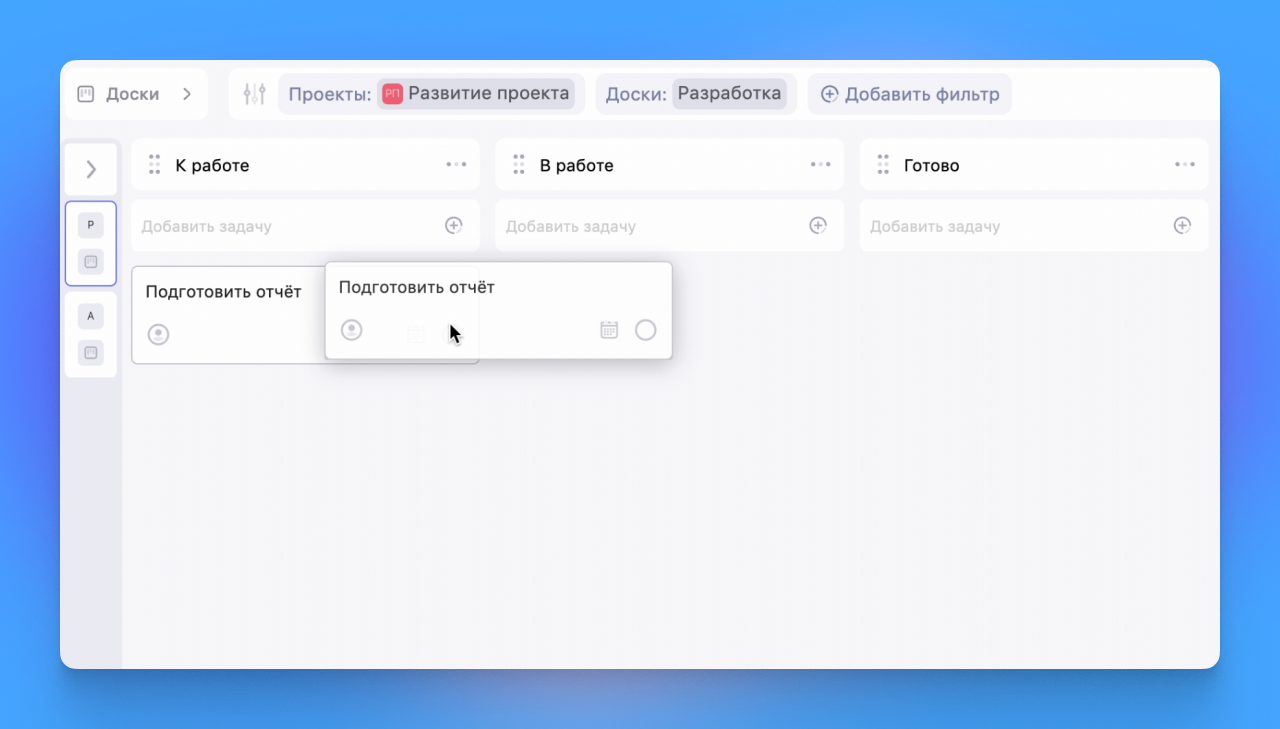
К одному проекту можно привязать несколько досок, количество колонок на досках не ограничено. Это гибкий инструмент, который настраивается под твои процессы
Чтобы ориентироваться в задачах, применяй фильтры и сортировку. Так, например, можно отобразить только срочные задачи или расставить их по приоритету
Ещё одна фишка досок в WEEEK — автоматизация колонок. Когда задача попадёт в колонку, с ней автоматически выполнится заданное действие. К примеру, будет назначен исполнитель
Есть два типа досок:
1. «Стандартная» — универсальная доска для любых процессов
2. «Спринт» — подходит для задач разработки, совместима с Agile и Scrum. Позволяет установить сроки работы
Скоро выпустим третий тип досок — «Бэклог». Он пригодится для приоритизации задач
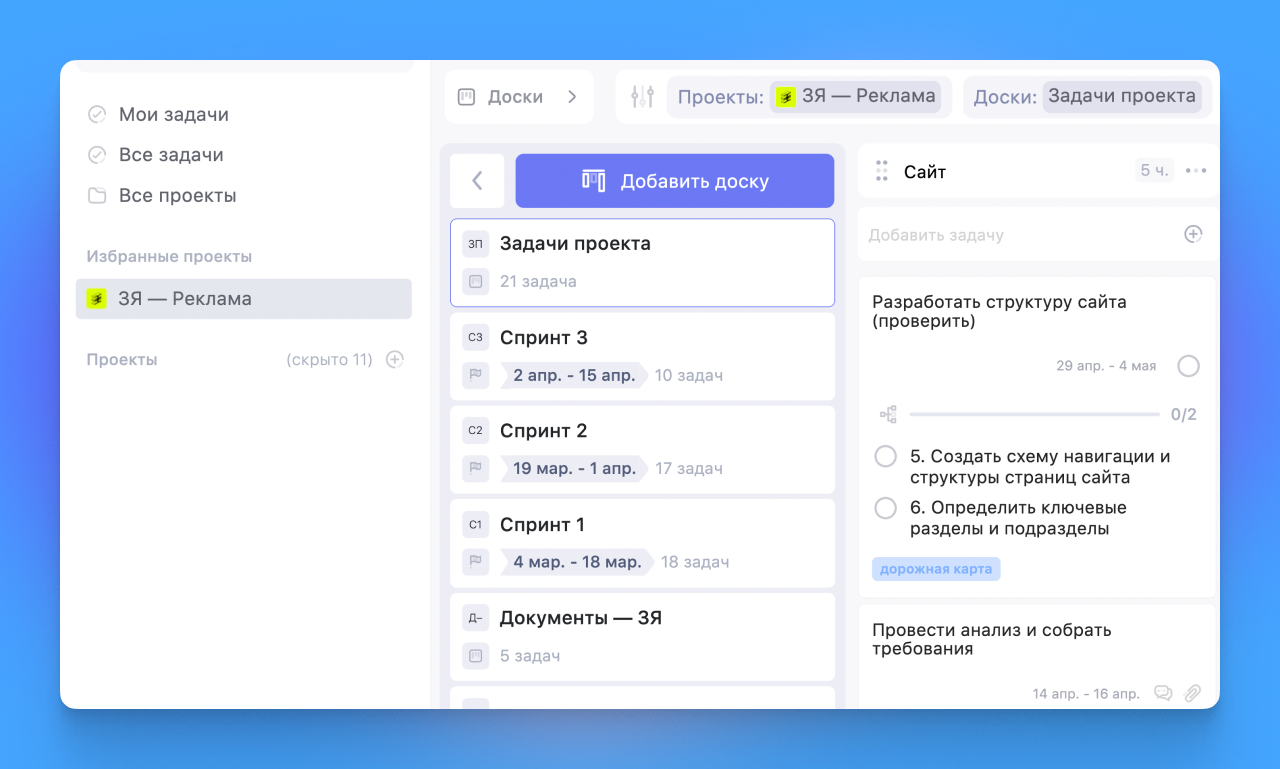
👉 Подробнее о том, как пользоваться досками
Доски доступны всем пользователям WEEEK. C таск-менеджером Free к одному проекту можно привязать до пяти досок, на остальных тарифах ограничений нет
Планируй задачи на месяц
Режим Месяц выглядит как календарь и позволяет организовывать работу в масштабе одного или нескольких месяцев
Он пригодится для планирования контент-стратегии, маркетинговых кампаний, расписания мероприятий и встреч. А ещё отлично подходит для отслеживания долгосрочных задач
Календарём на месяц можно делиться по ссылке — даже с теми, кто не зарегистрирован в WEEEK
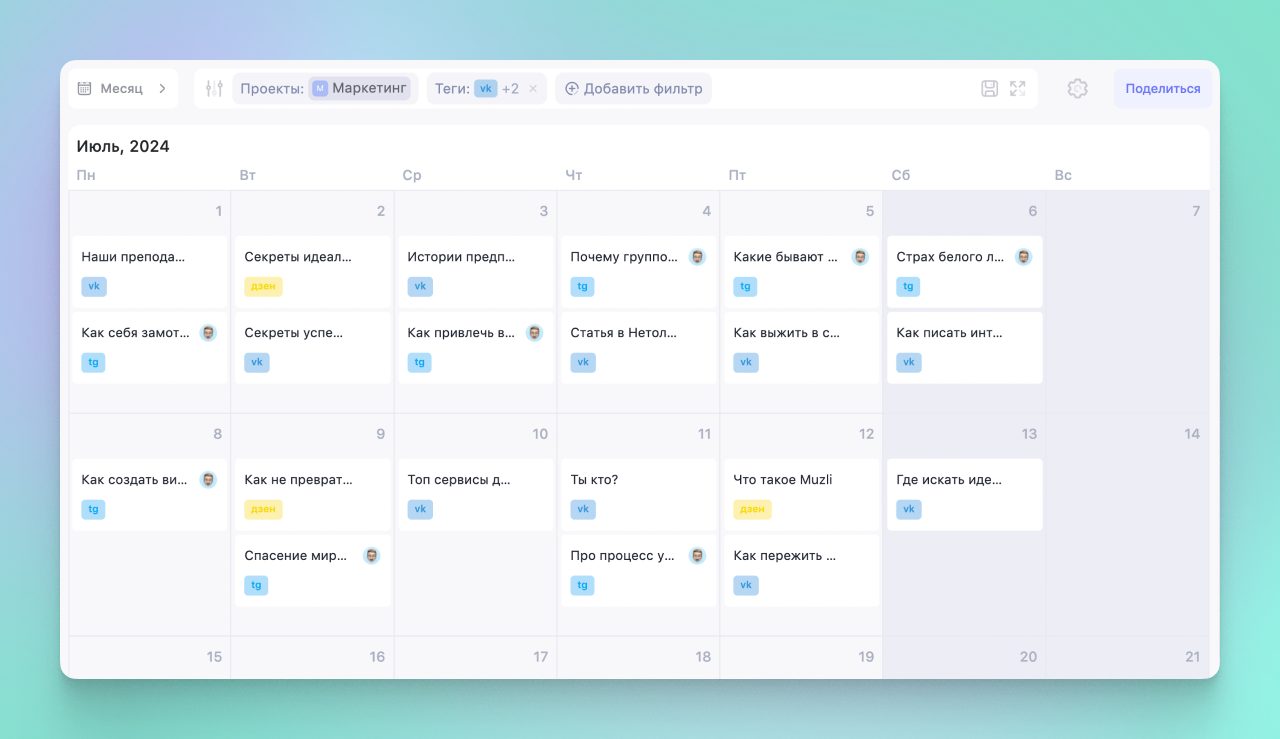
Экспортируй подробные отчёты о проделанной работе и о загрузке сотрудников в одном из трёх форматах
Выбирай проект, по которому надо получить отчёт, и настраивай нужные поля — данные о задачах, сроки, затраченное время и другую информацию. Затем настрой период, за который хочешь получить данные — хоть один день, хоть целый год. Выбери формат — XLSX, CSV или JSON — и скачивай отчёт!
Получишь полный срез данных и историю проектов. Сведения о созданных отчётах сохранятся здесь же
Всё это можно проделать в сервисе Аналитика либо в настройках рабочего пространства в разделе Экспорт
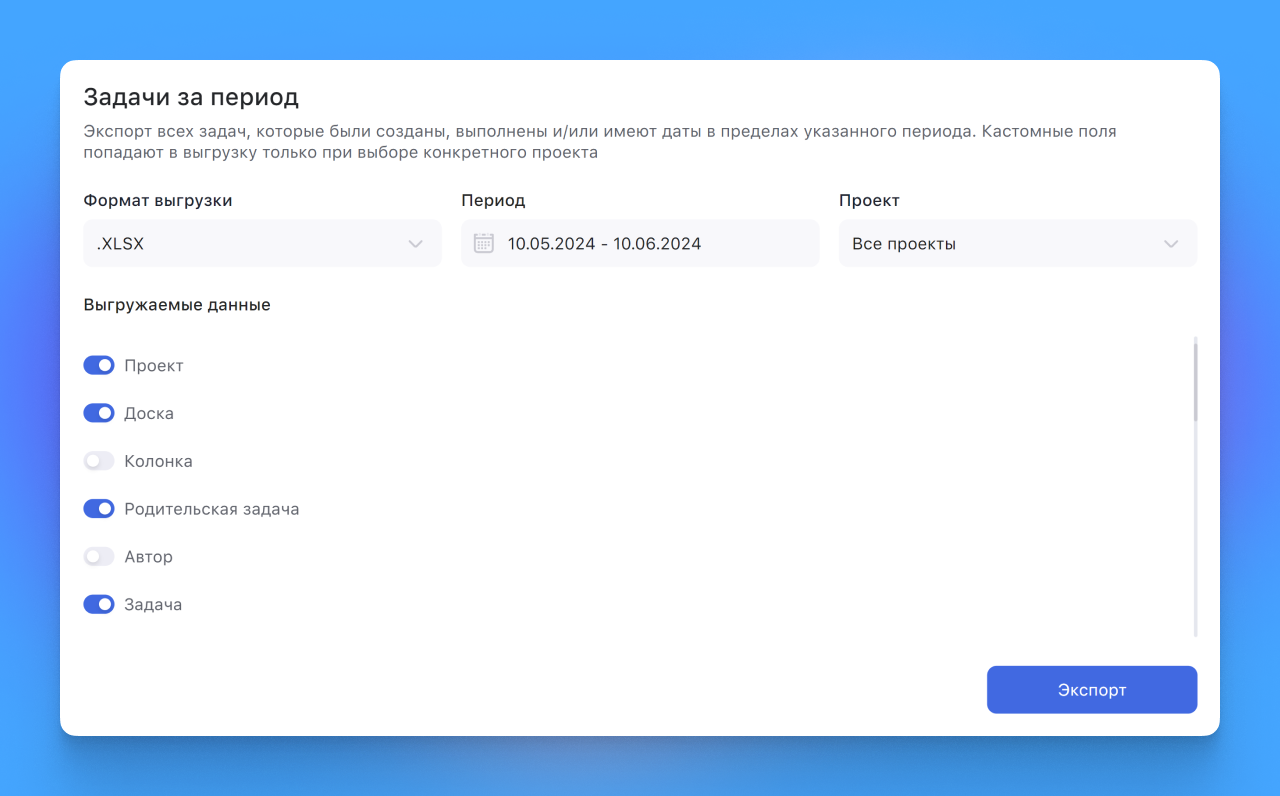
Создавай сценарии работы колонок
Часть действий с задачами в Канбан-досках можно автоматизировать. Это экономит время, повышает эффективность процессов и позволяет проактивно контролировать статусы задач
Нажми на три точки справа от нужной колонки, настрой параметры — и магия готова: при попадании задачи в эту колонку с ней автоматически произойдут выбранные действия
Вот примеры автоматизаций:
- запуск таймера в колонке «Старт работы»
- назначение выбранного пользователя исполнителем в колонке «Взять в работу»
- автоматическое выполнение при переходе в колонку «Готово»
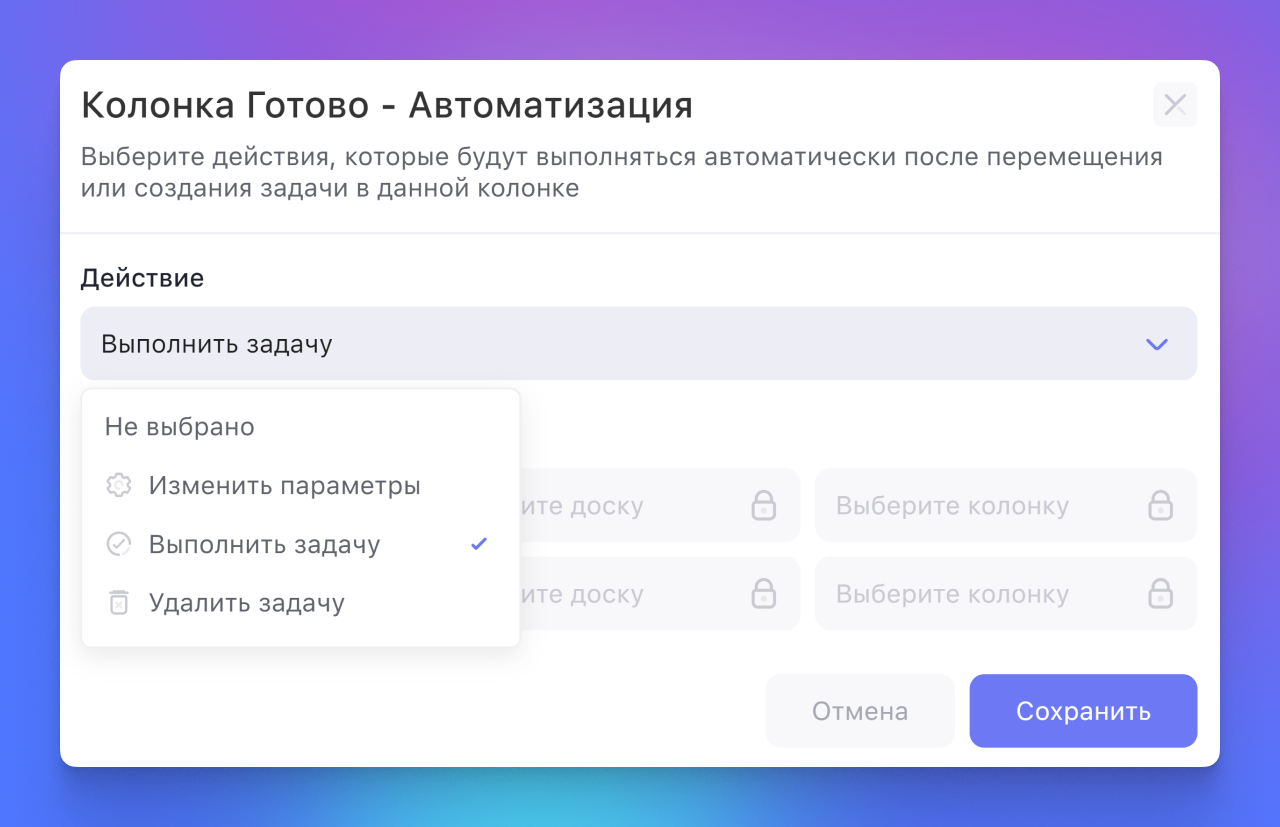
👉 Подробнее про автоматизацию действий с задачами здесь
Доступно на всех тарифных планах
Следи за просрочкой
В WEEEK легко следить за сроками и отслеживать статусы задач. Даже когда дедлайн уже прошёл, а задача ещё не готова
Для таких просроченных задач можно настроить автоматический перенос на следующий день. Тогда у задачи появится счётчик дней просрочки
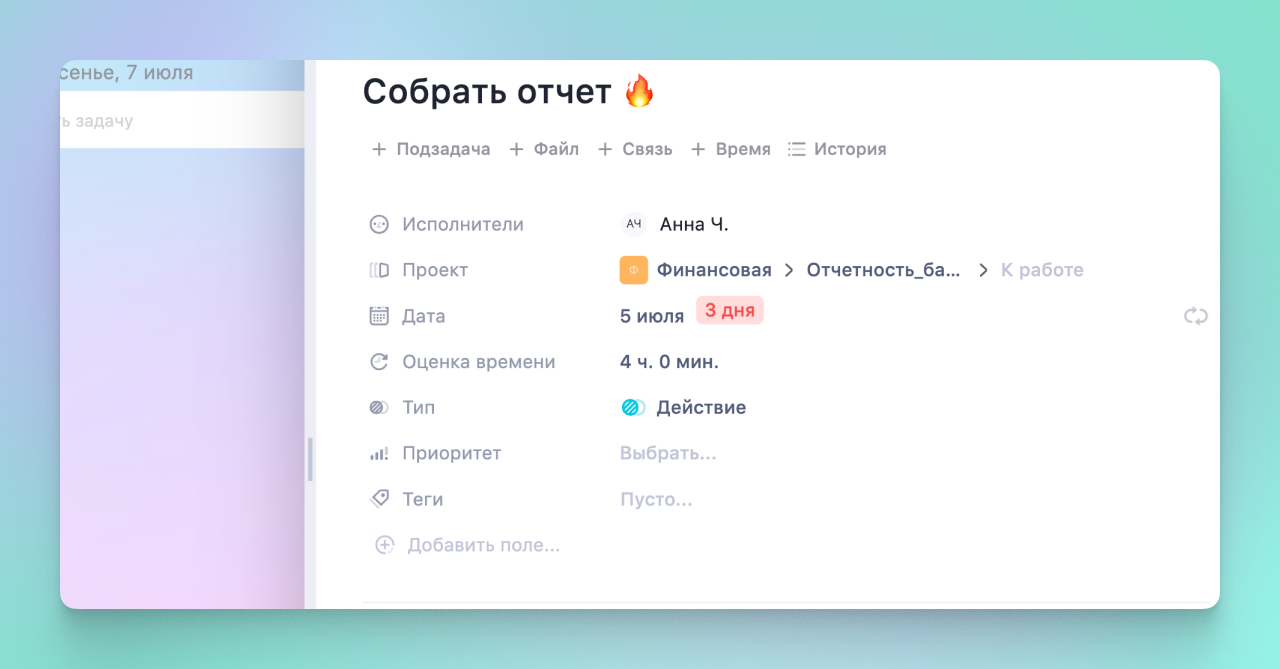
Особенно эта функция пригодится для командной работы, чтобы упущенные дедлайны фиксировались по всему рабочему пространству
А если задач очень много? Можно использовать фильтры и вывести к просмотру:
- Все задачи
- Просроченные задачи
- Непросроченные задачи
Автоматизируй рутину
Задачи, которые повторяются регулярно, можно легко автоматизировать. Когда выполнишь такую задачу, WEEEK сразу копирует или перенесёт её на следующий раз — в зависимости от настроек
Повторять задачу можно каждый день, раз в неделю, месяц или год, а ещё в конкретные дни недели. Настраивай таск-менеджер под свои привычки, а не наоборот
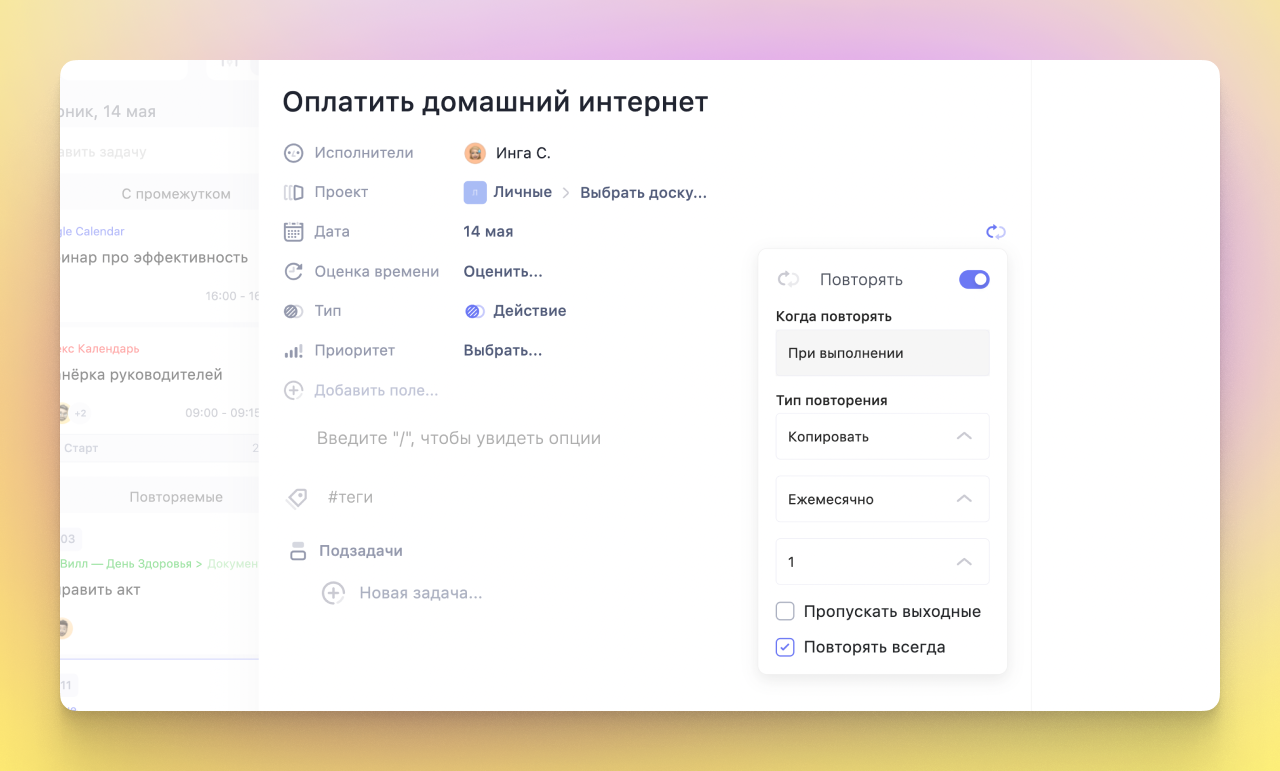
Повторяющиеся задачи доступны всем пользователям WEEEK
Создавай копии существующих задач, чтобы не настраивать карточку задачи с нуля каждый раз. Эта фича пригодится, если у тебя с командой много повторяющихся задач
Создать можно полную копию или только отдельные параметры, которые продублируются в новой карточке задачи
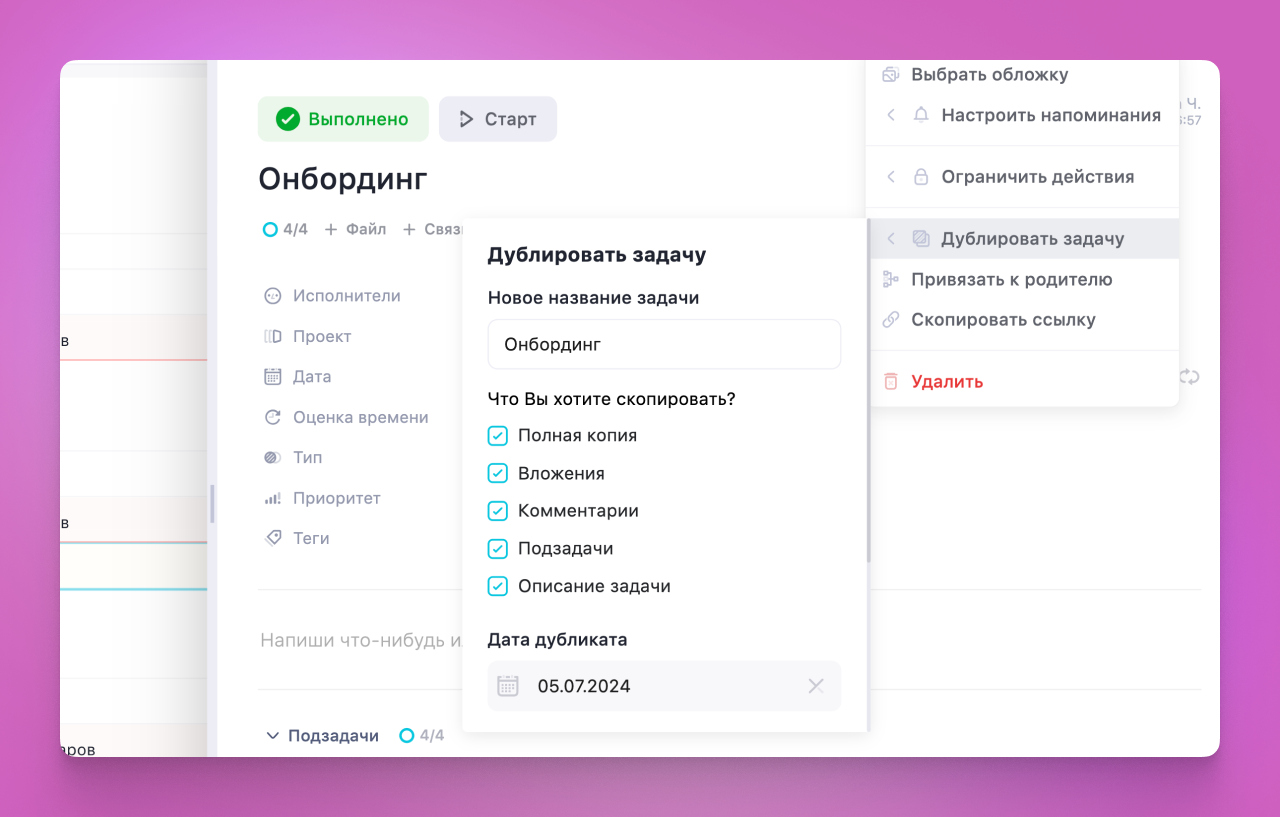
И ещё этот способ обнулить просроченность задачи
Твои собственные шаблоны
Автоматизируй повторяющиеся процессы, быстро создавая проекты, доски или документы с помощью шаблонов
Так можно создать эталонный проект, сохранить шаблон и использовать его снова и снова — с уже готовой структурой и набор задач. Останется только проставить дедлайны и назначить исполнителей
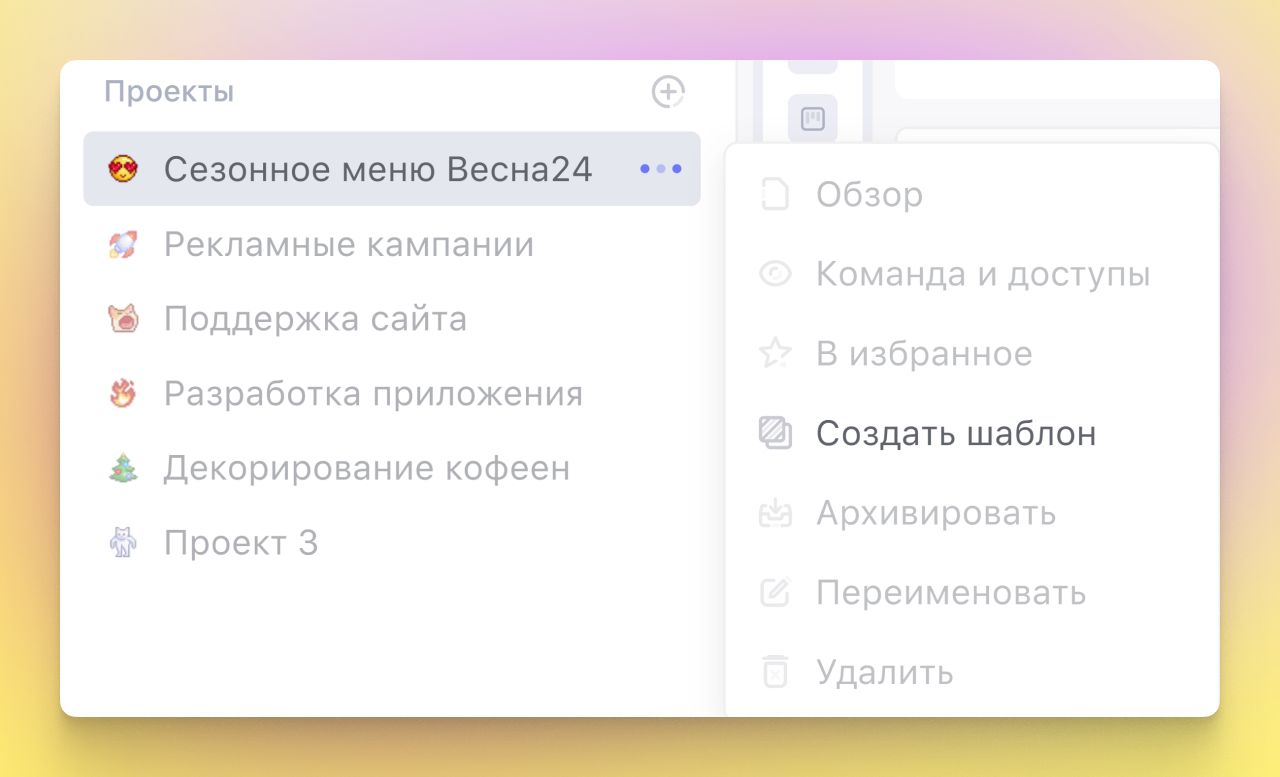
Делись своими решениями
Можно переносить свои проекты и доски в другие пространства или делиться ими с другими пользователями — для этого используют ключ шаблона
Это особенно актуально для образовательных процессов. Например, когда онлайн-школа делится со студентами специально разработанным шаблоном проекта
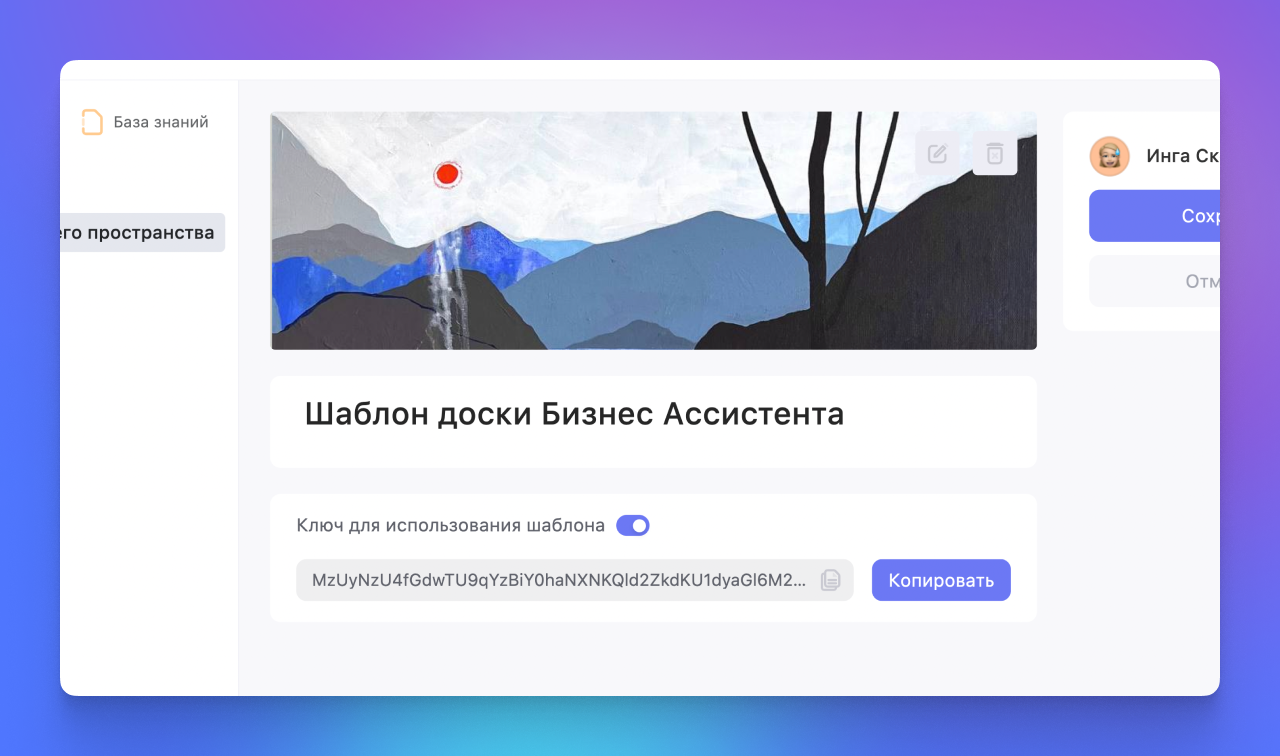
👉 Подробнее о том как создавать и использовать шаблоны в рабочих пространствах
Готовые решения, чтобы начать
Если пока не знаешь, как обустроить рабочее пространство и с чего начать, используй шаблоны проектов от WEEEK
Они помогут преодолеть кризис белого листа и сделать первый шаг в организации таск-менеджера
👉 Все преимущества готовых решений и подборка шаблонов на все случаи жизни от WEEEK
Делись задачами из WEEEK
Любой задачей в WEEEK можно поделиться с помощью быстрой ссылки. Ссылка находится в верхнем левом углу карточки задачи. Она копируется в один клик — останется только отправить коллеге
С задачей, открытой через ссылку, можно полноценно взаимодействовать (если это не запрещено приватностью) — все изменения сохранятся автоматически
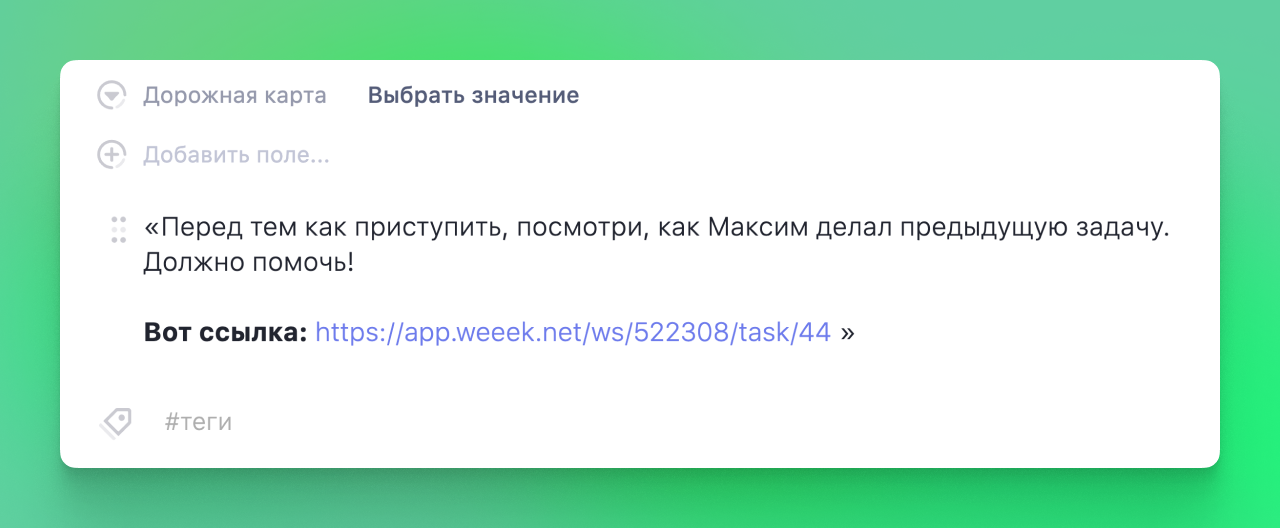
Ссылки на задачи доступны всем пользователям WEEEK
Расширяй границы возможного
В разделе «Приложения» можно прикрепить к проекту вложения из популярных сервисов. Ты сможешь быстро просматривать эти страницы и работать с ними прямо внутри WEEEK
Здесь можно всей командой редактировать Google Документы и Таблицы, просматривать доски Miro, макеты Figma и важные базы Airtable
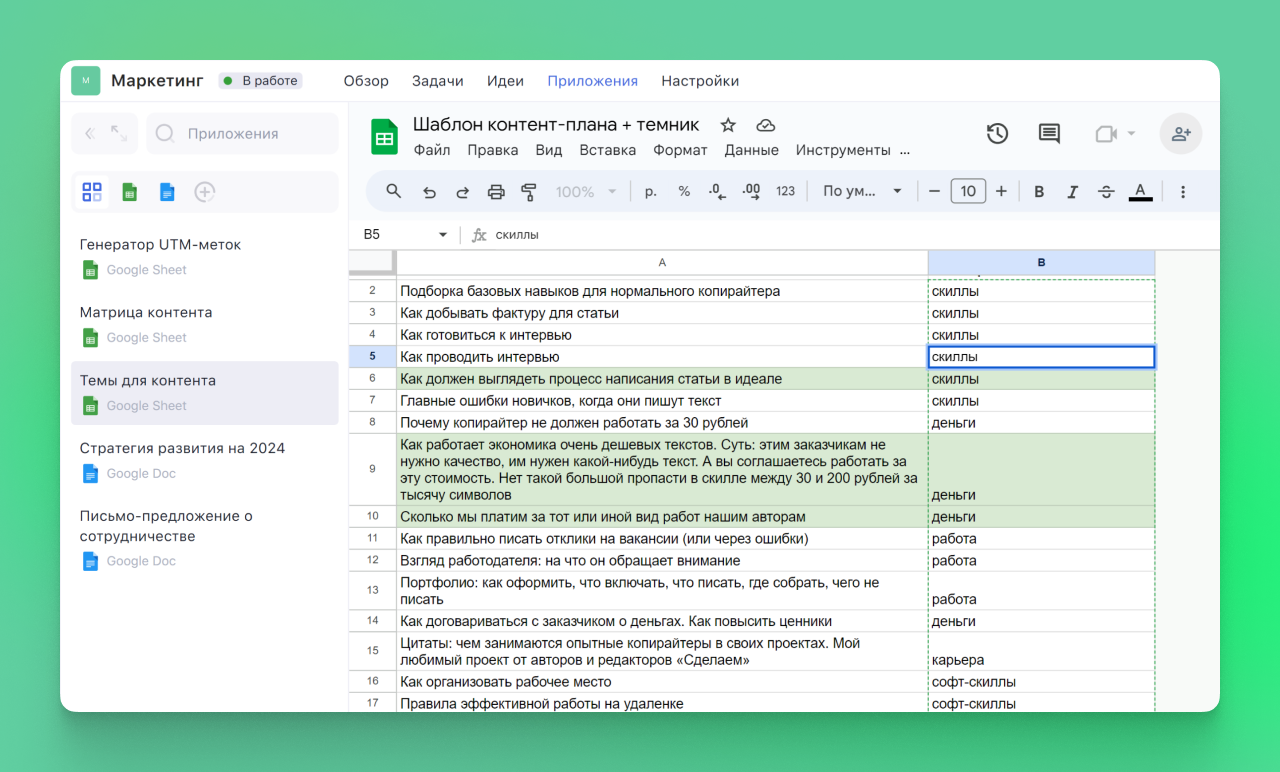
👉 Подробнее о приложениях проекта здесь
Приложения проекта доступны на любом тарифном плане


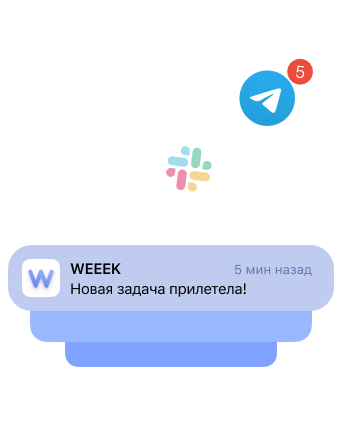
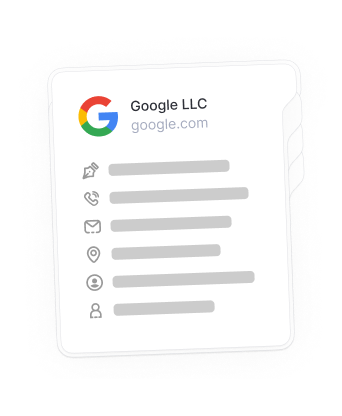

частые вопросы
Сколько стоит WEEEK?
Можно ли пользоваться бесплатно?
Сколько человек можно добавить в команду?
Стоит ли мне перейти на платную подписку для команды?
Есть ли приложение для ПК и смартфонов?
Где узнать больше о работе в сервисе?
WEEEK — российский сервис?
Как можно перенести свои данные из других сервисов в WEEEK?
Хотим установить сервис на наших серверах. Возможно ли это?
Чем WEEEK лучше других сервисов?
Основные преимущества WEEEK
| ★ Основные сервисы: | таск-менеджер, CRM, база знаний |
| ★ Гибкие тарифы: | от 0 ₽ до 1070 ₽ |
| ★ Расположение серверов: | Россия |
| ★ Доступно на устройствах: | Windows, Android, macOS, iOS |
задачи, проекты, канбан-доски, гант, календари, напоминания и уведомления в Телеге™ — всё это бесплатно в команде для тебя






